Da Instagram vil have dig til at holde forbindelsen med alle dine kontakter, vil du modtage forslag til andre Instagram-konti i næsten alle dele af appen. Mens Instagram-forslag kan være praktiske, har de også en tendens til at inkludere brugere, du ikke planlægger at engagere dig med. Uanset om du vil beskytte dit privatliv eller blot rydde din liste over forslag, bør du vide, hvordan du sletter foreslåede konti på din Instagram.

I denne artikel vil vi diskutere, hvordan du sletter forslag på Instagram på iPhone- og Android-enheder. Dette inkluderer foreslåede følgere, foreslåede chats i direkte beskeder og søgeforslag.
Indholdsfortegnelse
Sådan sletter du forslag i Instagram-beskeder
Næsten hver gang du ruller gennem dit Instagram-feed, vises banneret “Forslag til dig” mellem to opslag. Det er en horisontal liste over konti, Instagram foreslår, at du følger. Selvom der ikke er nogen måde at fjerne banneret på, kan du fjerne hvert forslag manuelt ved at trykke på “X” i øverste højre hjørne af hver profilboks. Men efterhånden som du fjerner tre anbefalinger fra banneret, vil tre mere dukke op.
Du har mulighed for at trykke på fanen “Se alle” i øverste højre hjørne af banneret. Dette vil lede dig til en liste over alle de Instagram-konti, der anbefales til dig. Selvom du kan se dine forslag her, vil du ikke være i stand til at fjerne dem.
Forslag kan også vises i dine direkte beskeder. Selvom dette normalt kun sker for Instagram-brugere, der ikke har mange chats på fanen direkte beskeder. Derfor er en af de nemmeste måder at fjerne forslag fra dine direkte beskeder simpelthen at chatte med flere Instagram-brugere. Dette er dog muligvis ikke en mulighed for alle, især private konti, der ikke har mange følgere.
Der er en løsning for at slette forslagene. Det involverer at rydde Instagram-cachen fra din mobilenhed.
iPhone
For at rydde cachen på Instagram er alt, hvad du skal gøre, at slette søgehistorikken på appen. Dette fjerner muligvis ikke forslag fra dine beskeder. Hvis du vil rydde Instagram-cachen fra din iPhone, er den eneste måde at gøre det på ved at slette og geninstallere appen. Sådan gøres det:
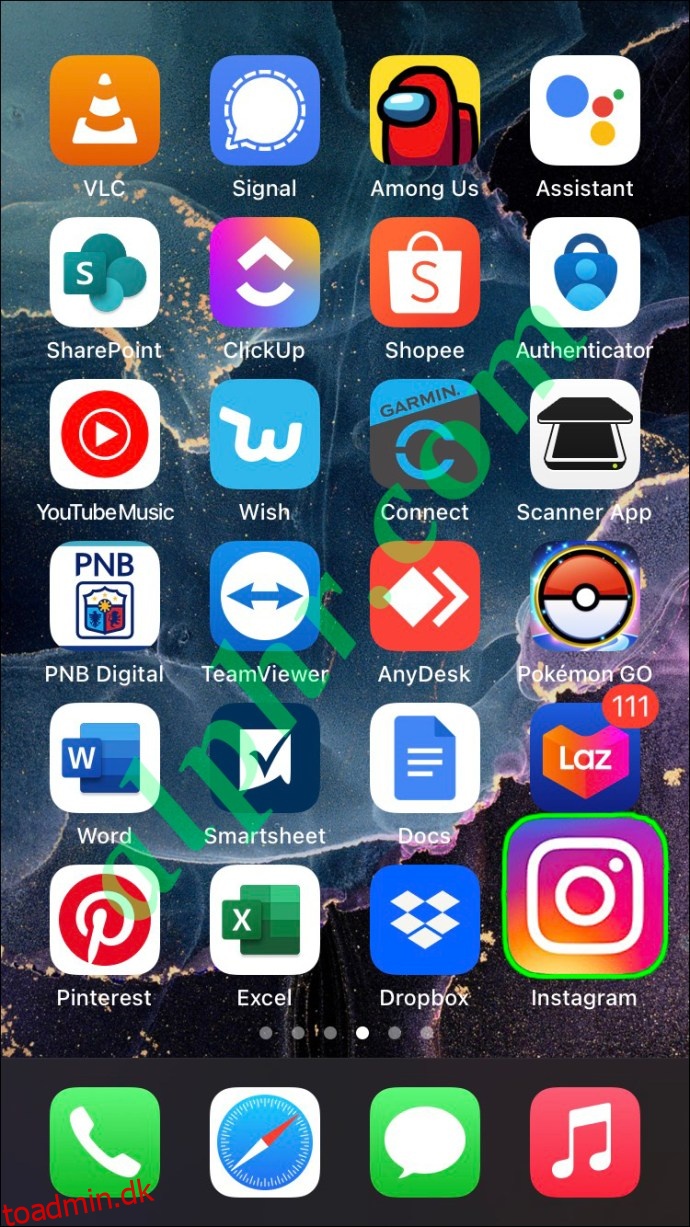
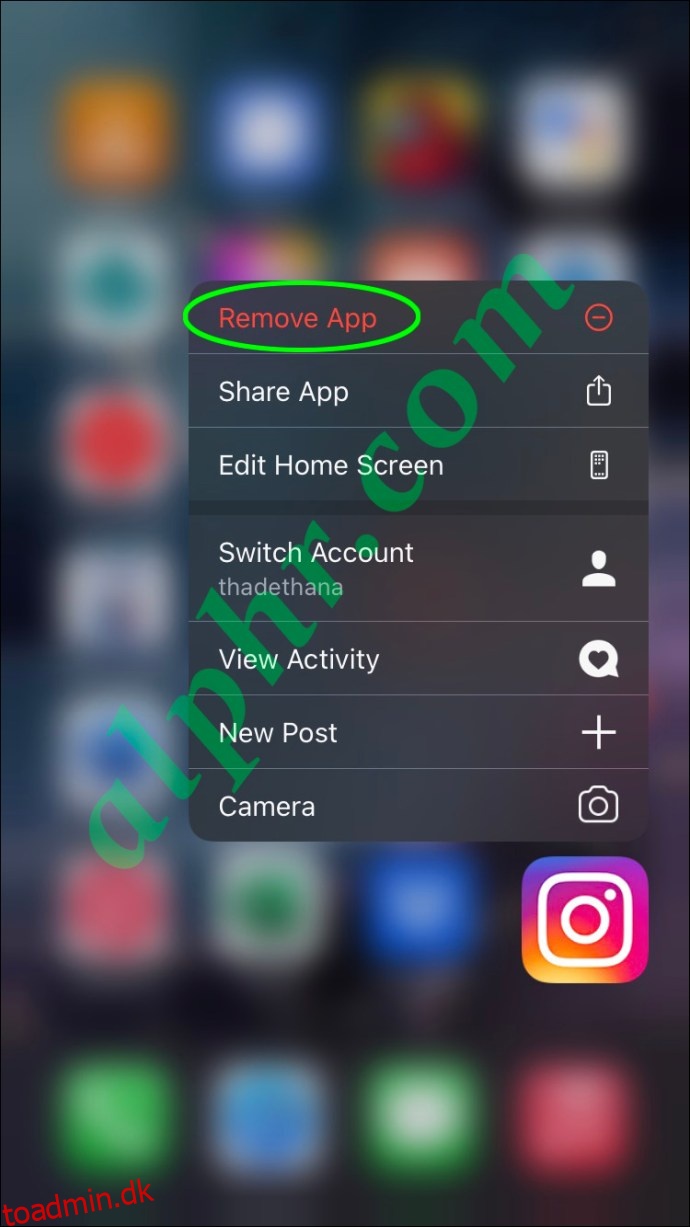
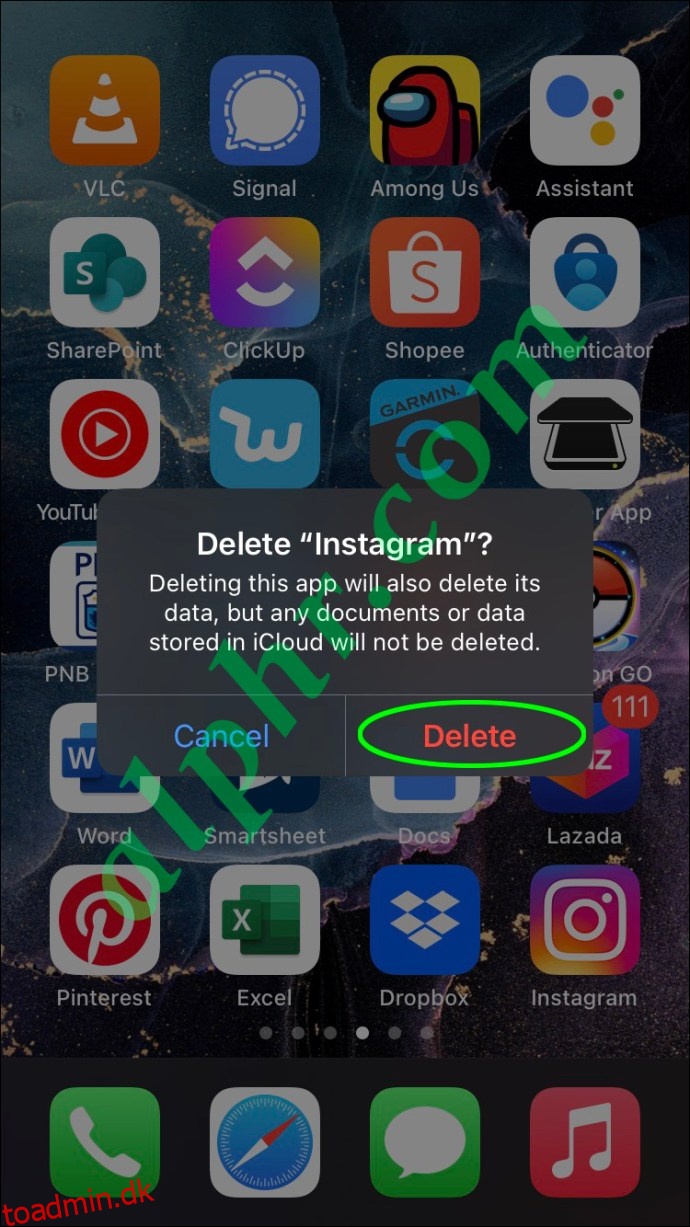
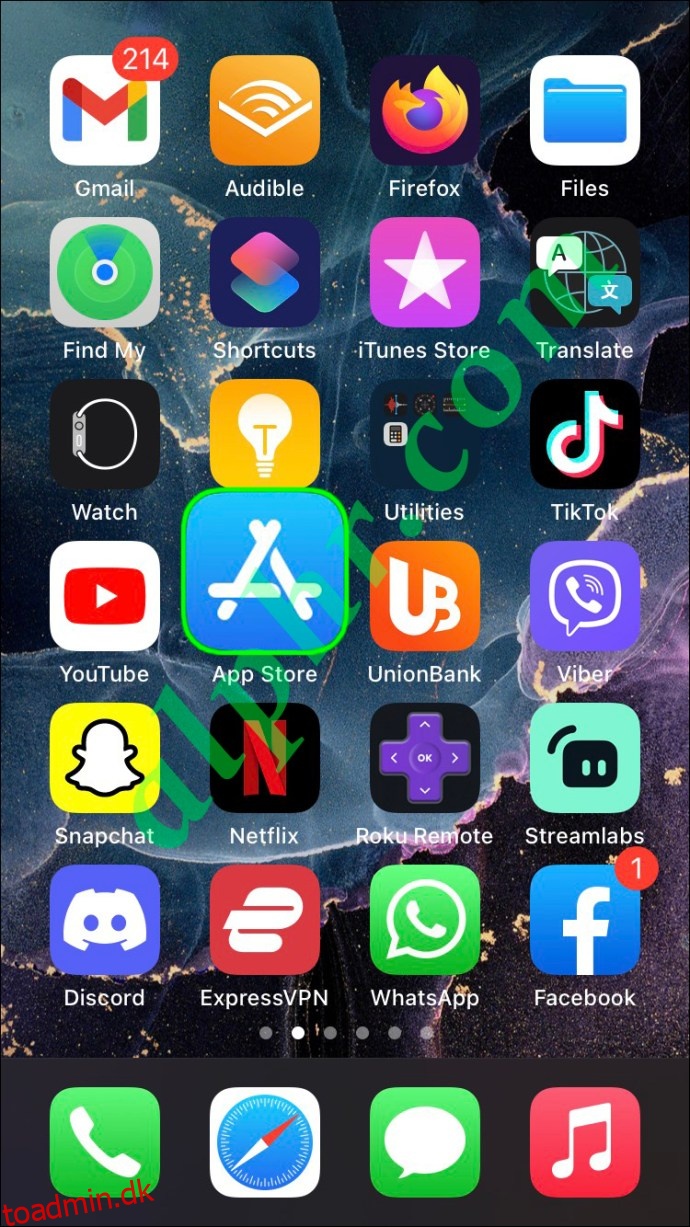
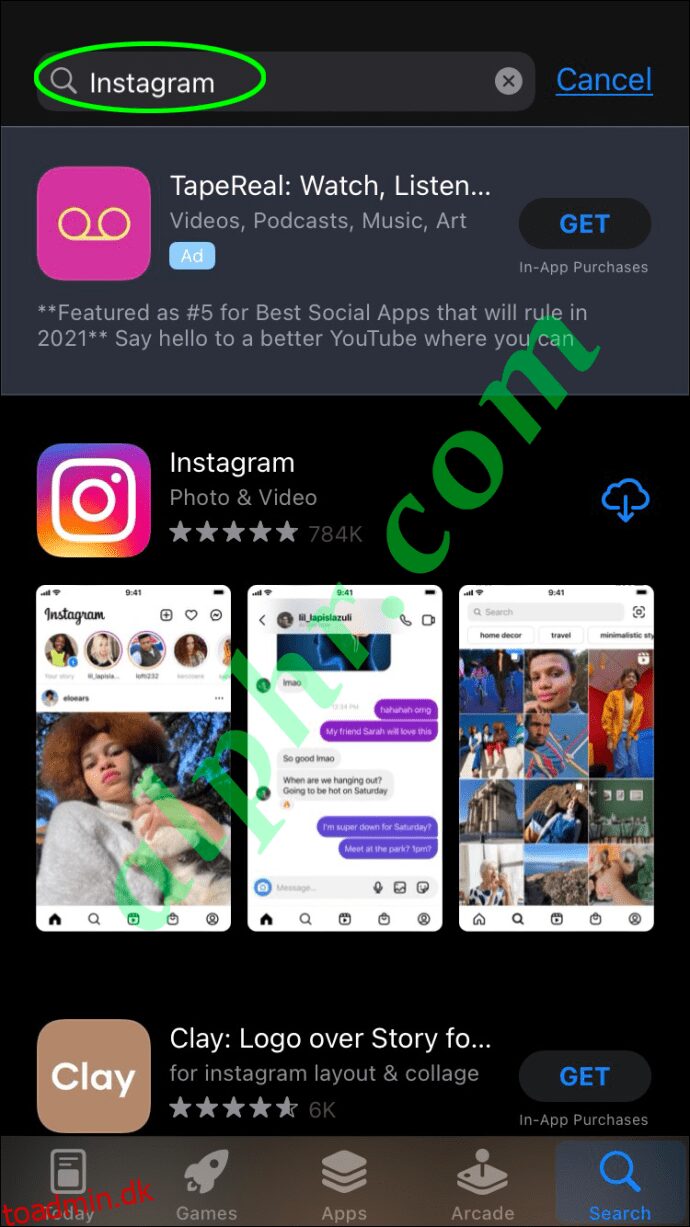
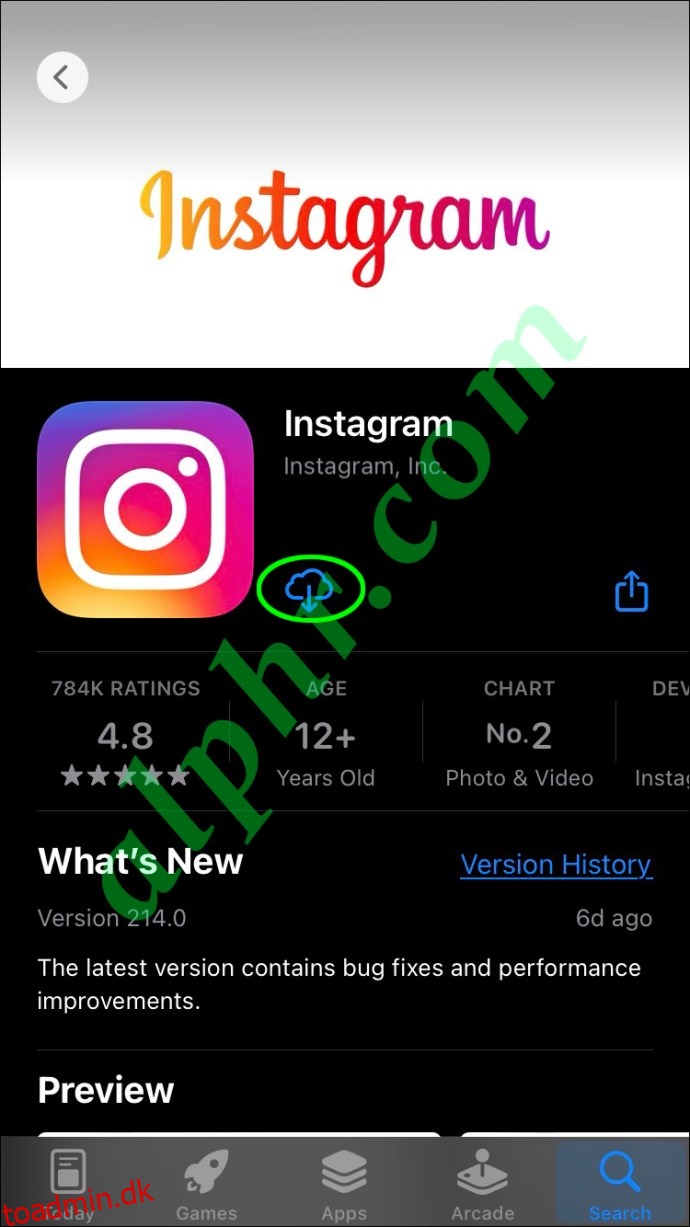
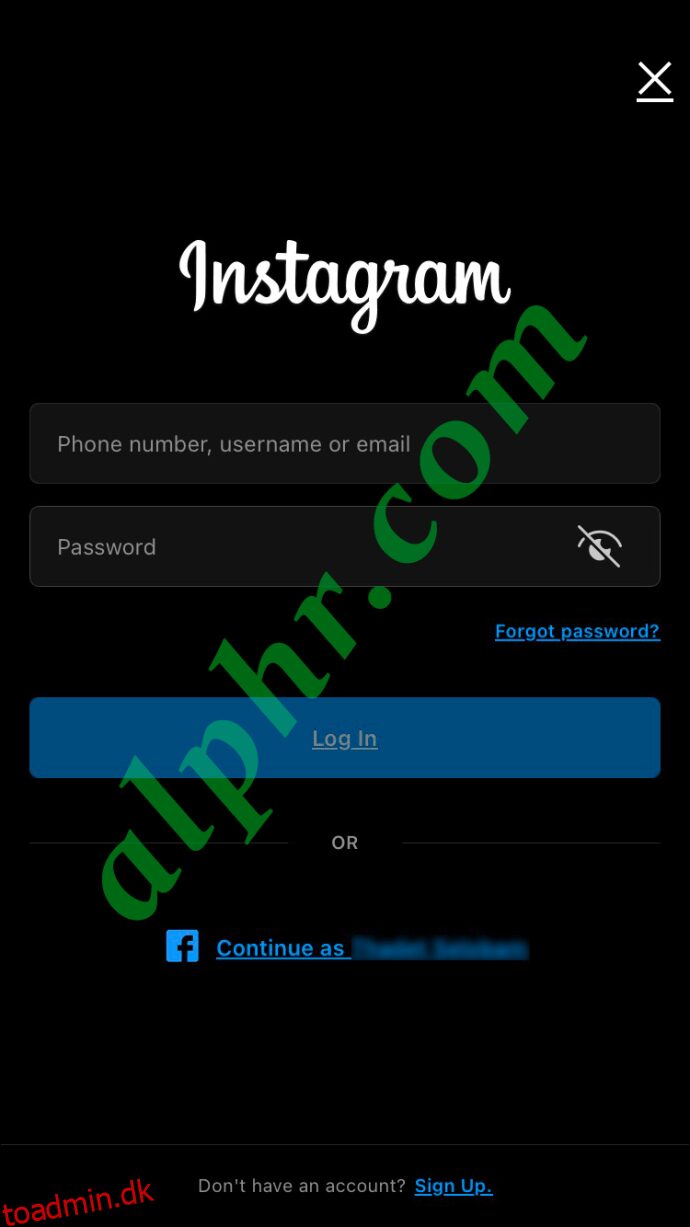
Der burde ikke være flere forslag i dine direkte beskeder på Instagram.
Android
I modsætning til iPhones giver Androids dig mulighed for at rydde din Instagram-cache uden at skulle slette appen. Følg nedenstående trin for at finde ud af, hvordan det gøres:
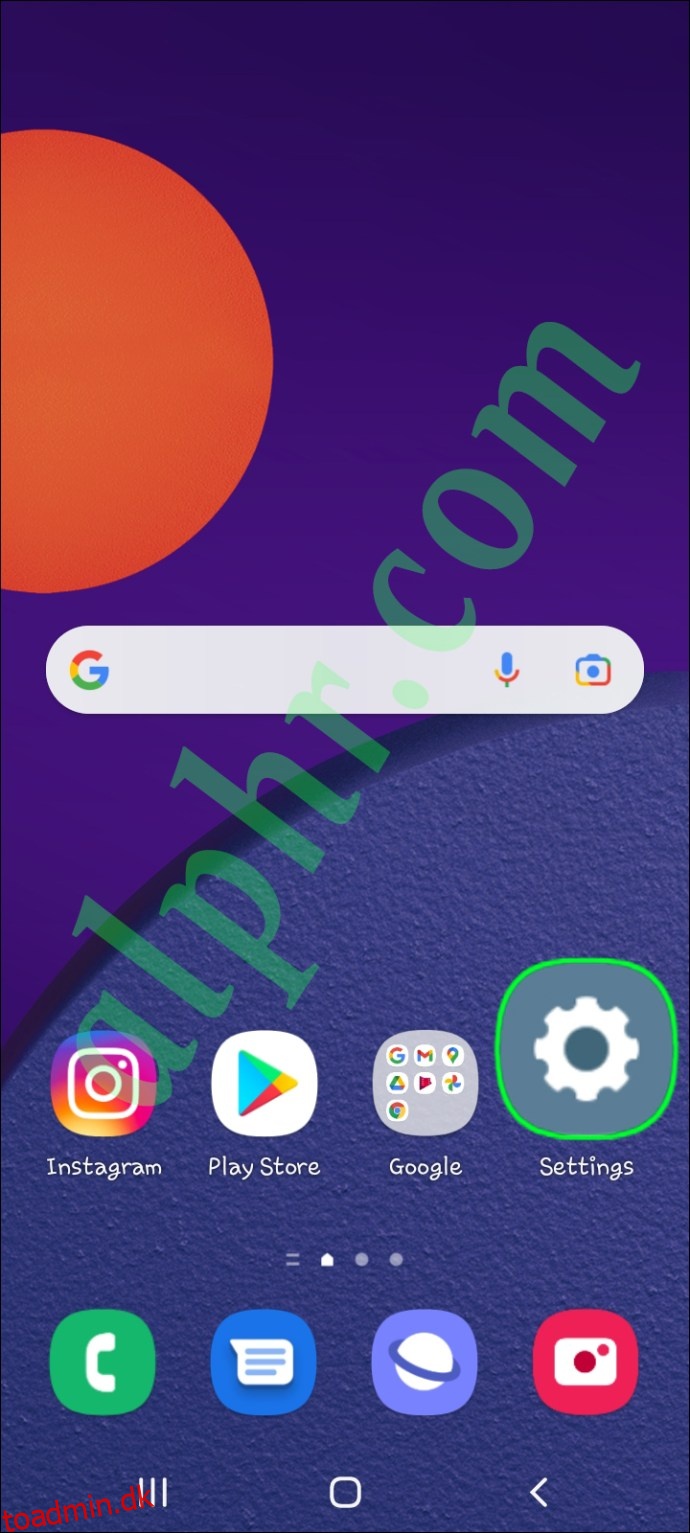
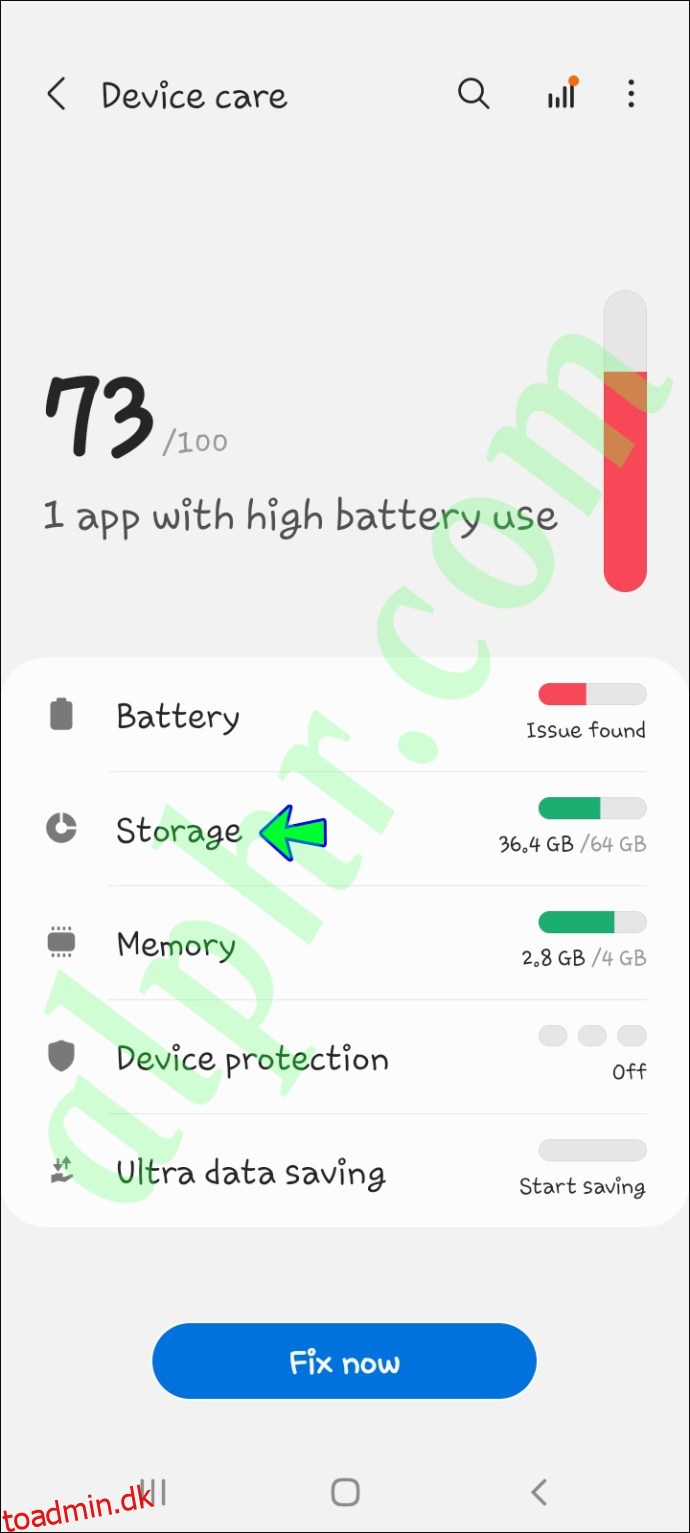
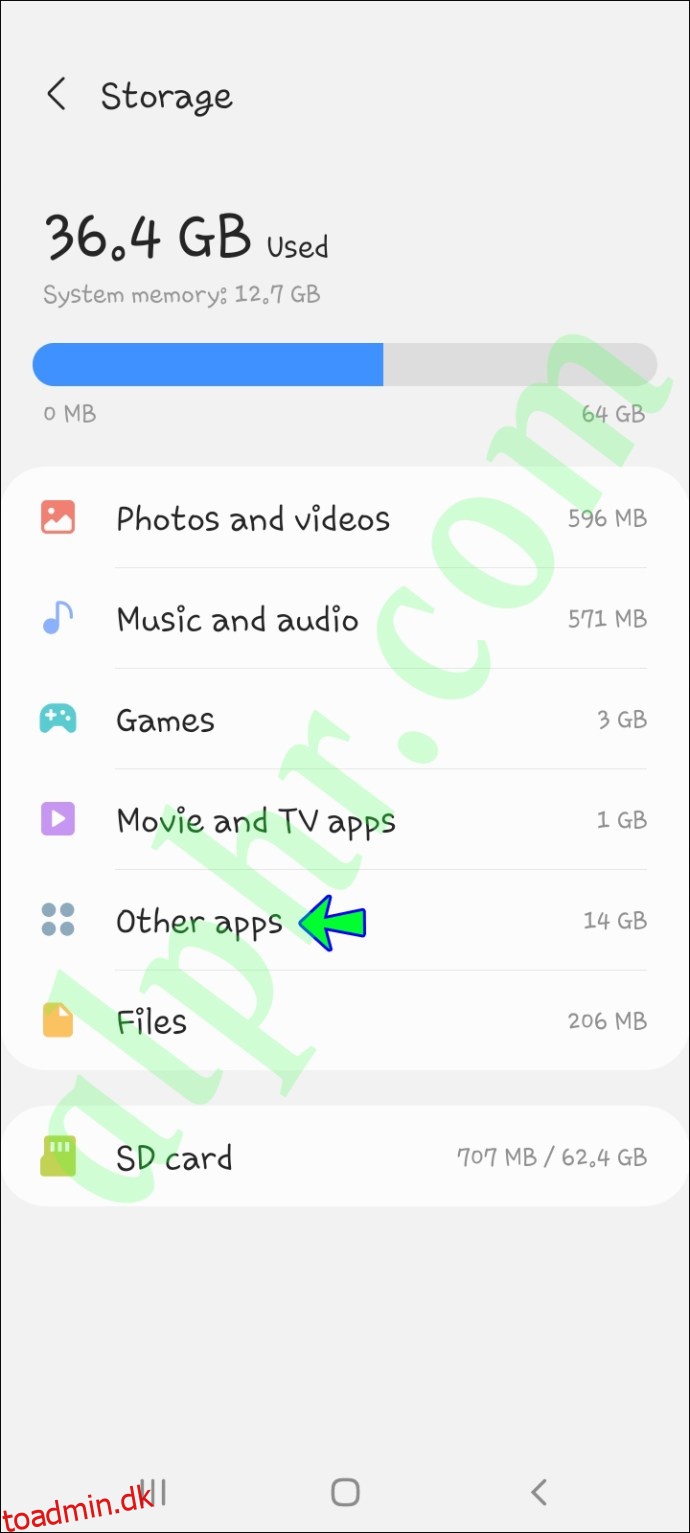
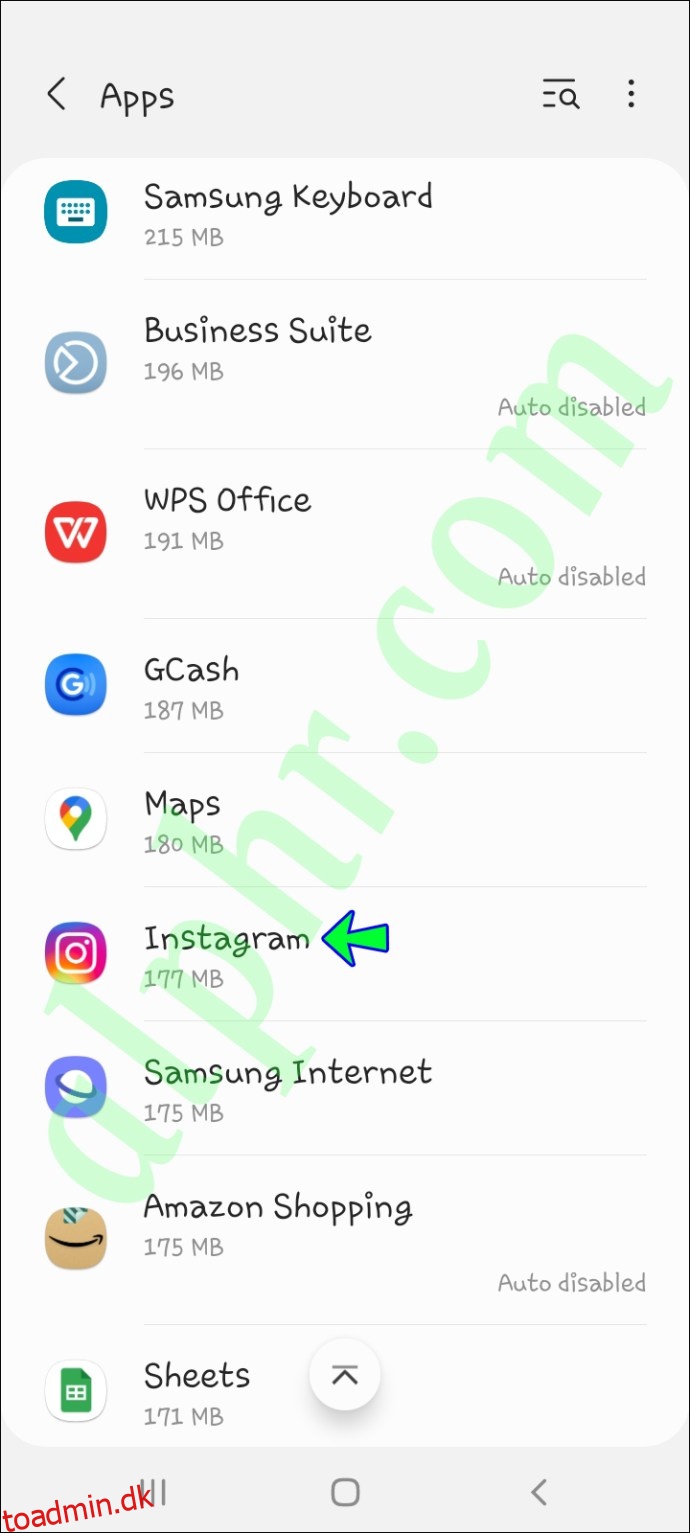
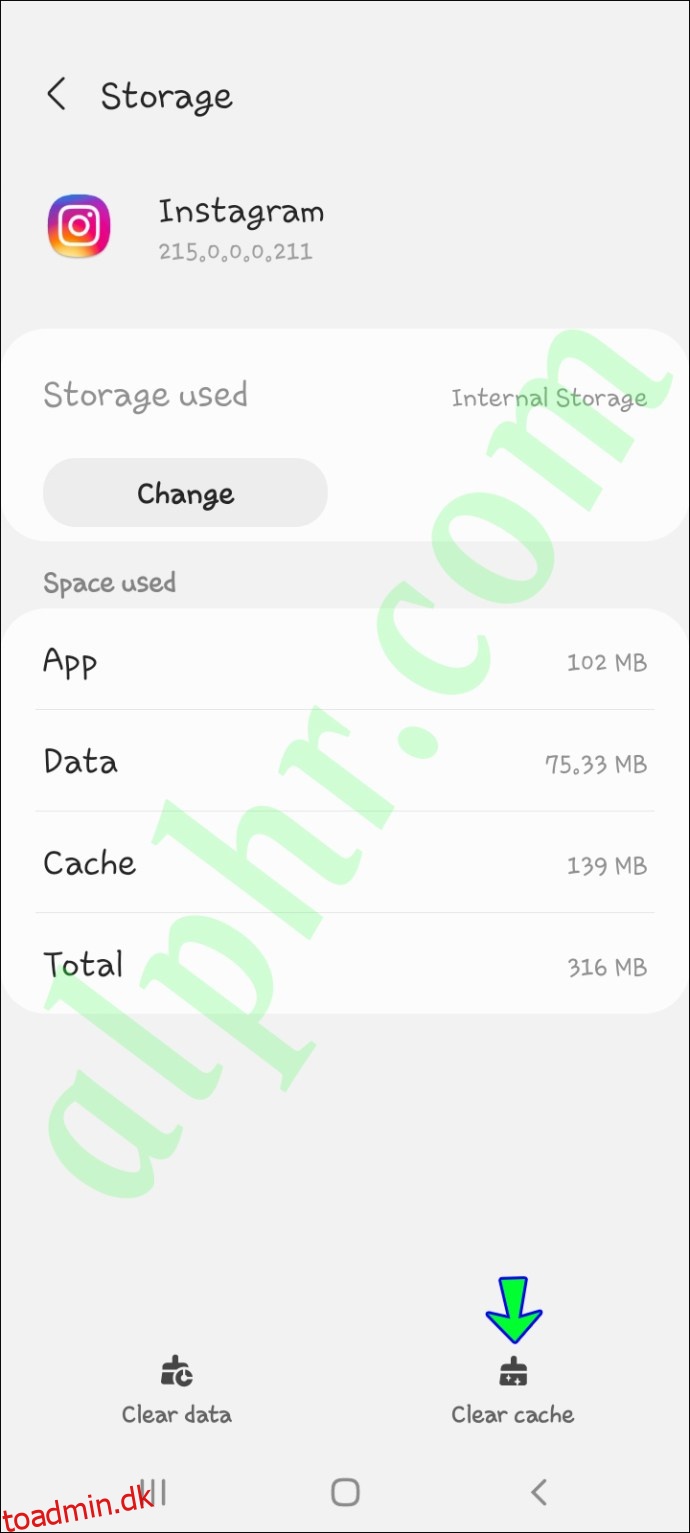
Det handler om det. Når du vender tilbage til appen, vil du bemærke, at der ikke er flere forslag i dine direkte beskeder.
Sådan sletter du søgeforslag på Instagram
Når du søger efter en bestemt konto på Instagram, føjes den ikke til listen “Seneste”, medmindre du går til deres profil. Hvis du vil fjerne dine søgeforslag, er der to måder at gøre det på. En metode kræver, at du går til fanen “Søg” og fjerner forslag manuelt. Den anden metode inkluderer at rydde hele din søgehistorik fra dine “Indstillinger”.
iPhone
For at fjerne dine søgeforslag i Instagram på din iPhone skal du gøre følgende:
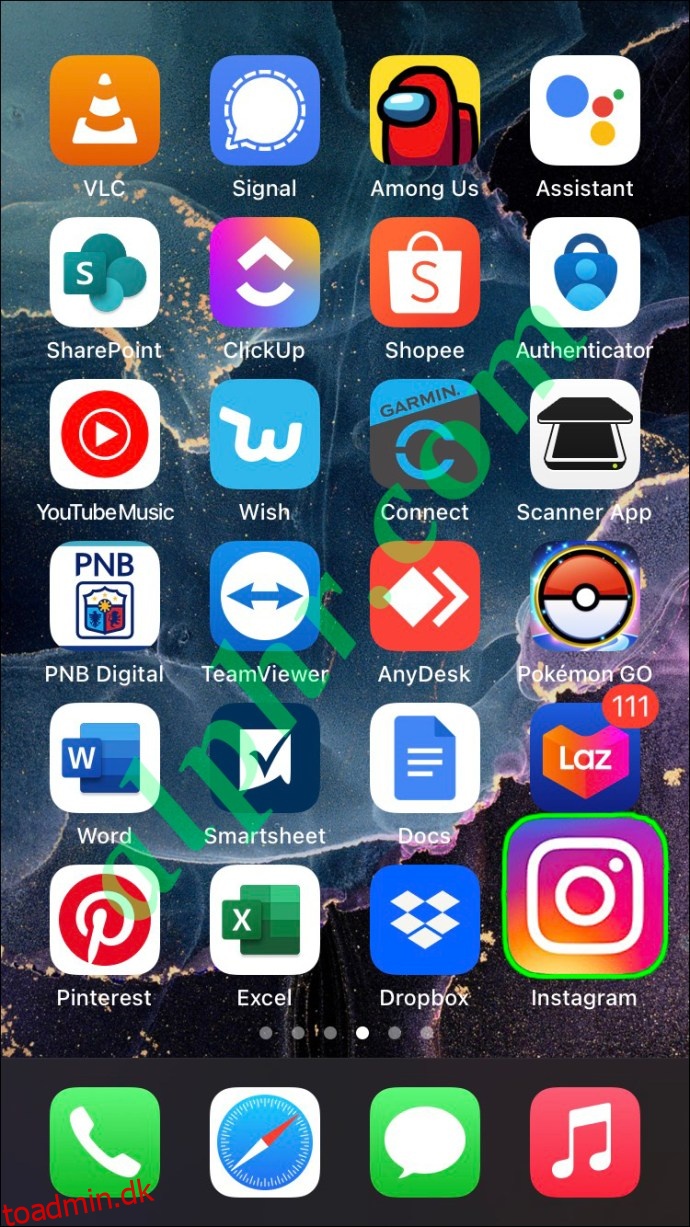
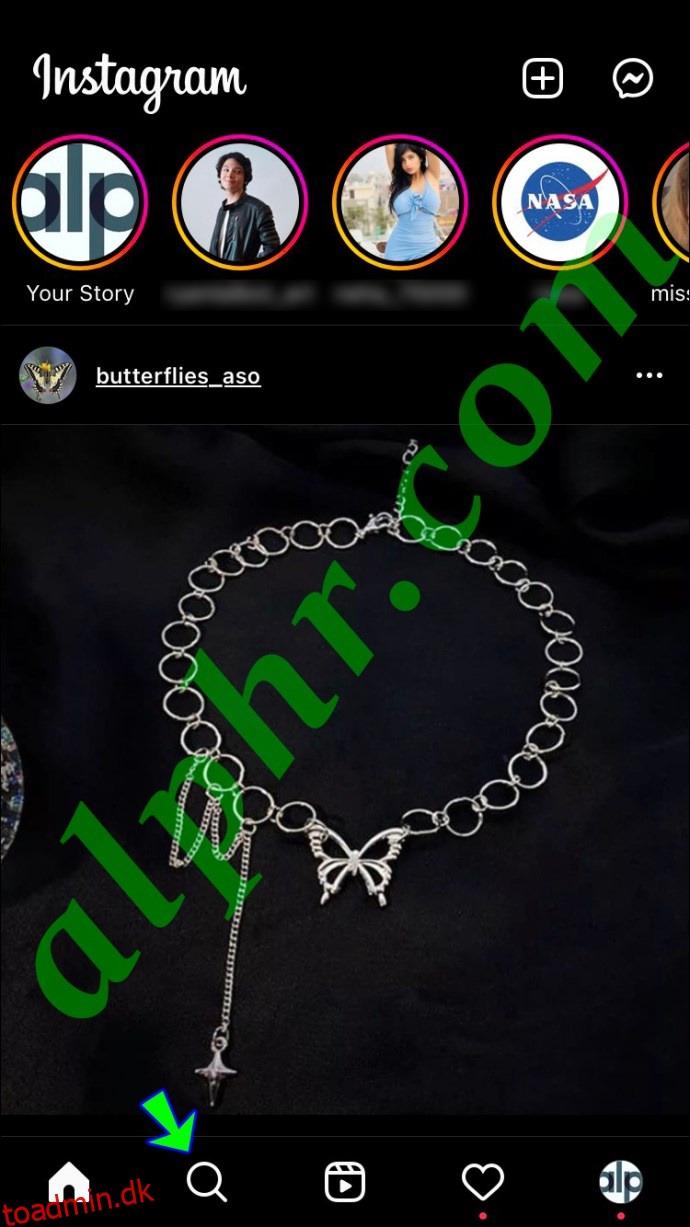
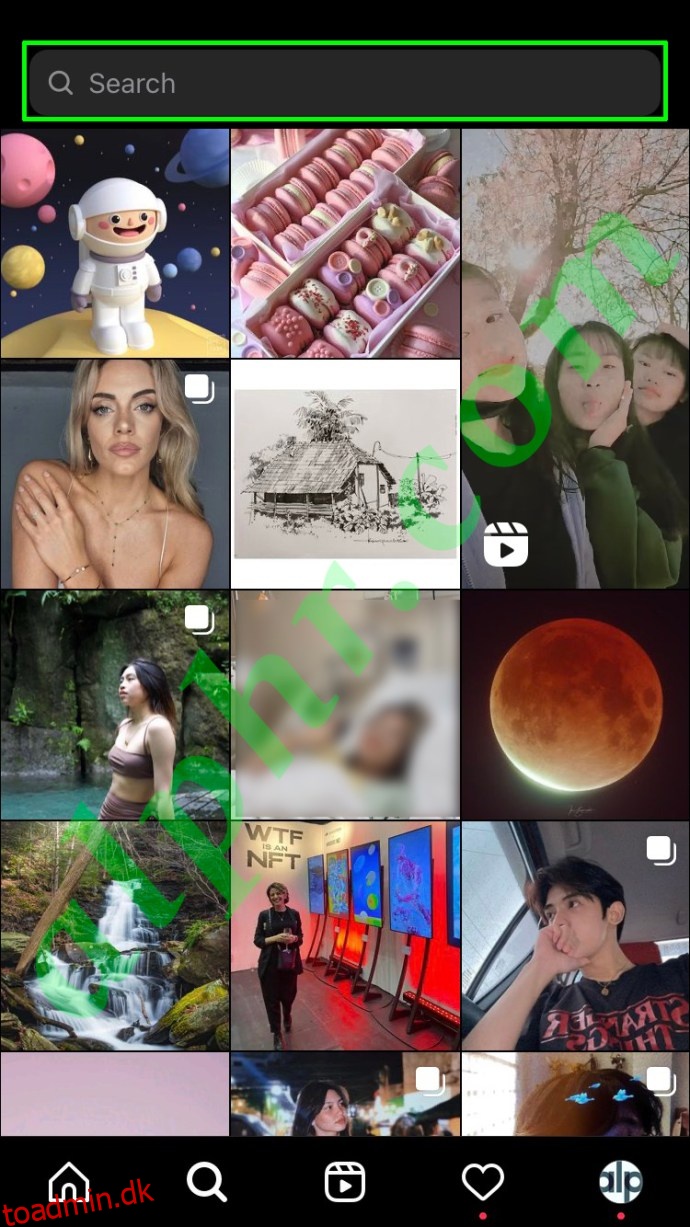
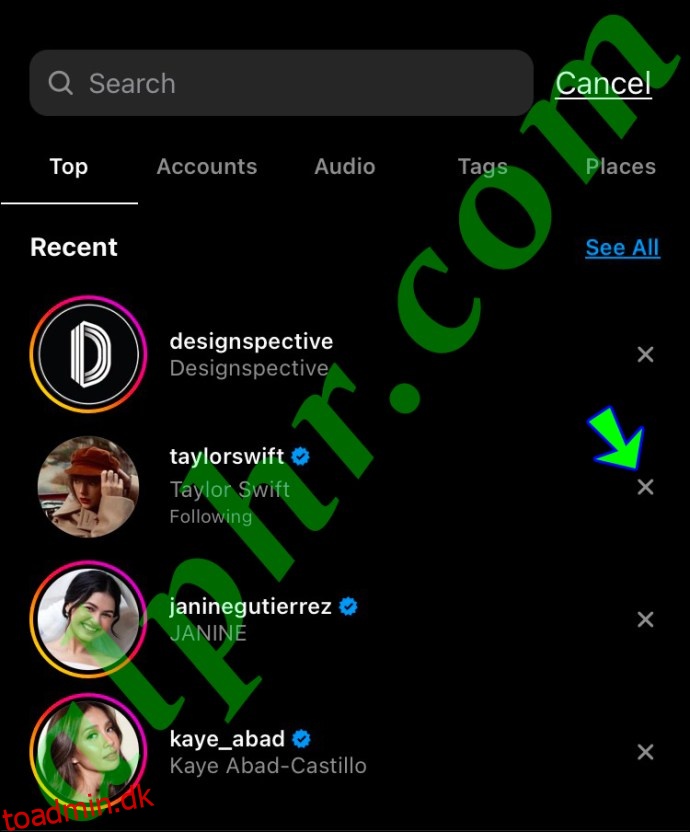
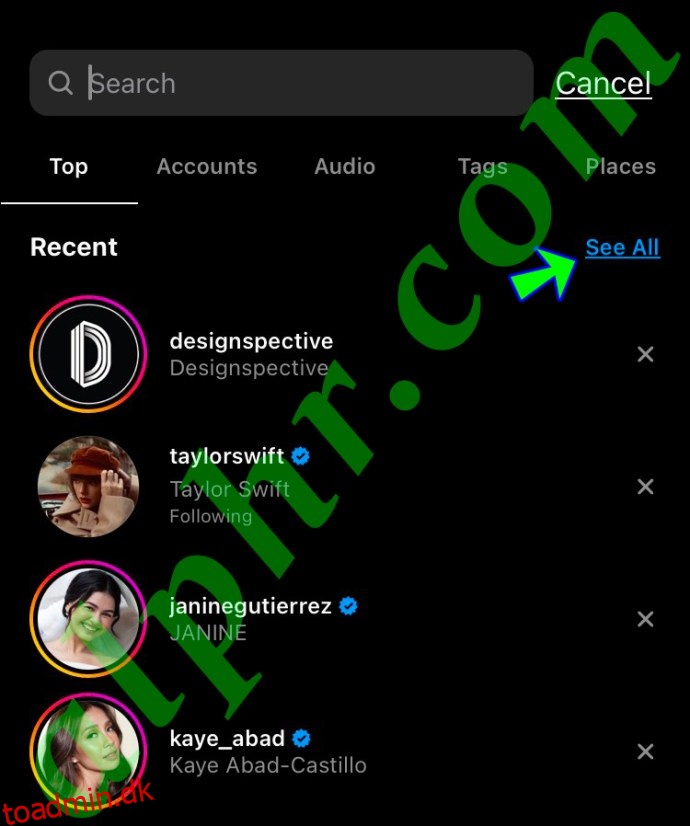
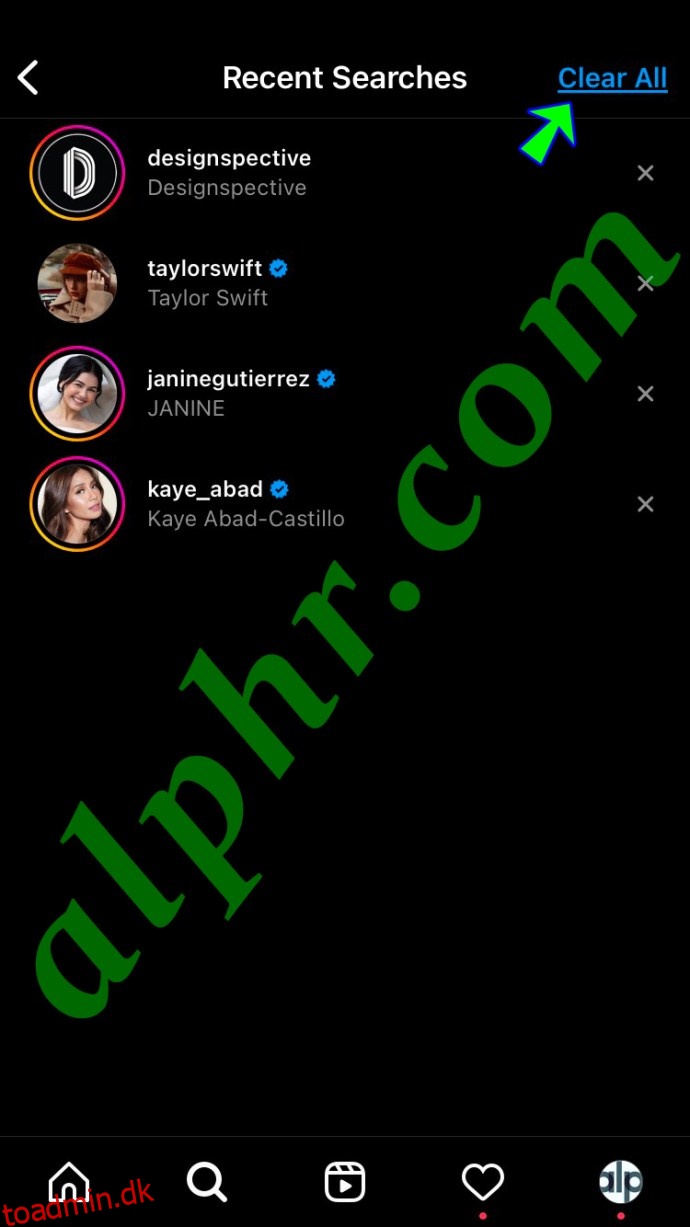
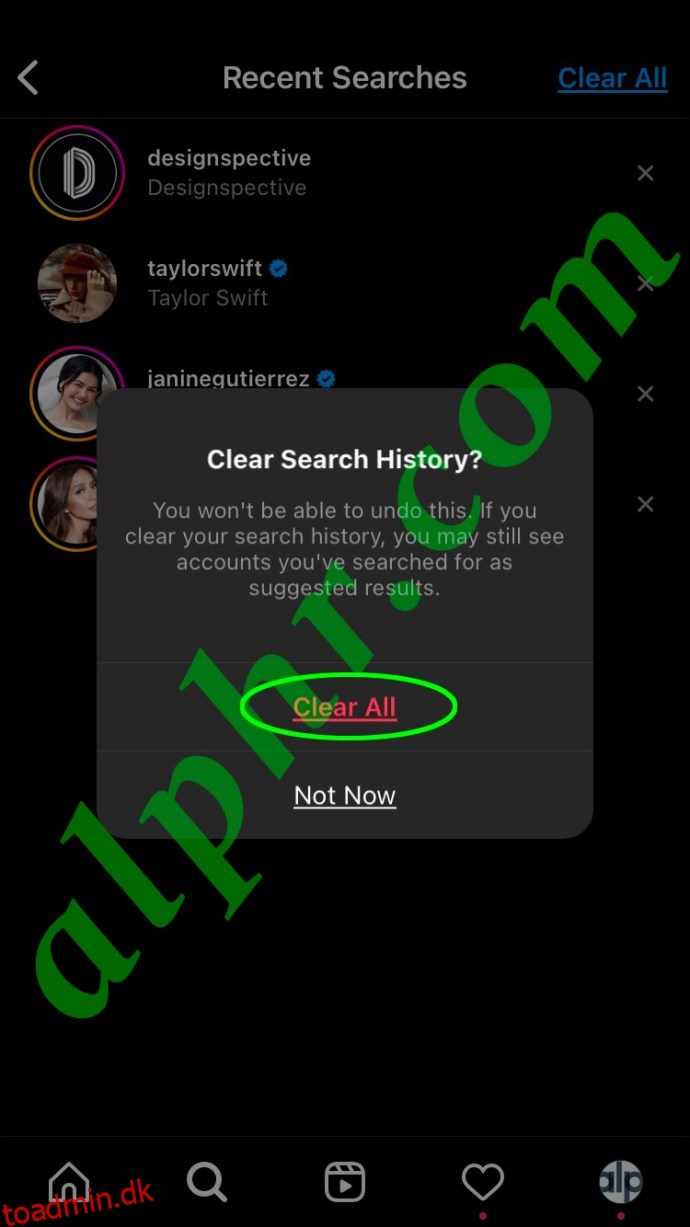
Næste gang du går til “Søg”-linjen, vil du ikke have nogen søgeforslag. Der er en anden måde at rydde din søgehistorik på Instagram. Følg nedenstående trin for at finde ud af, hvordan du gør det på en iPhone:
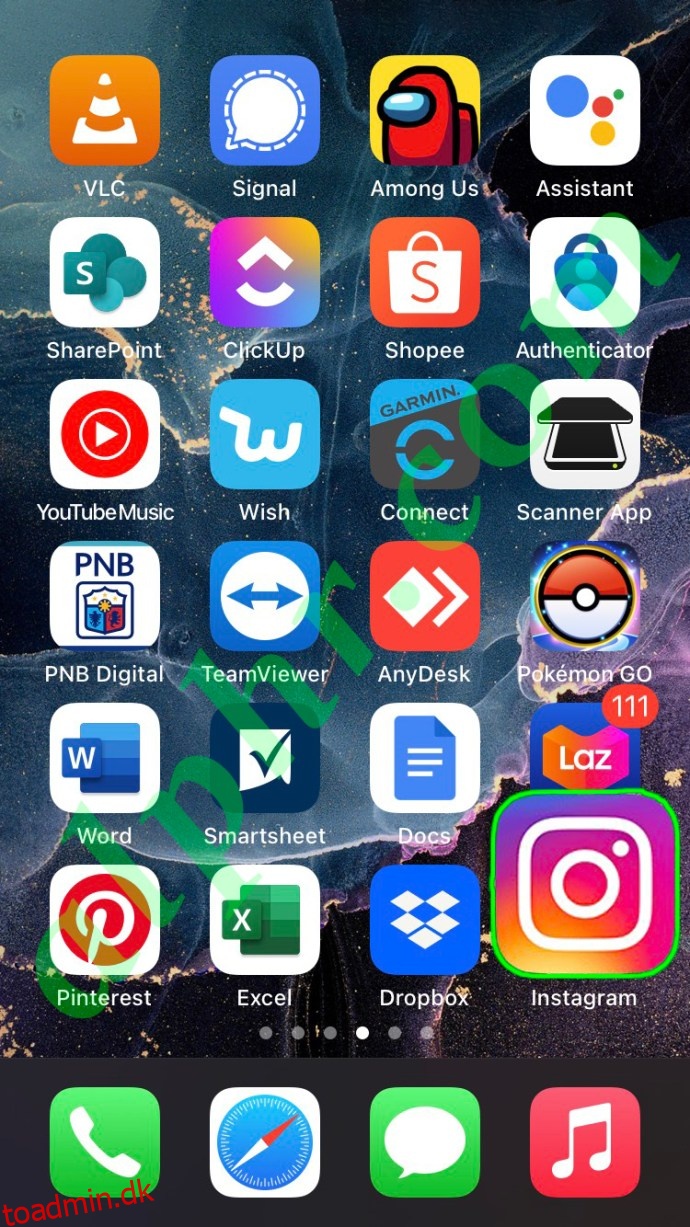
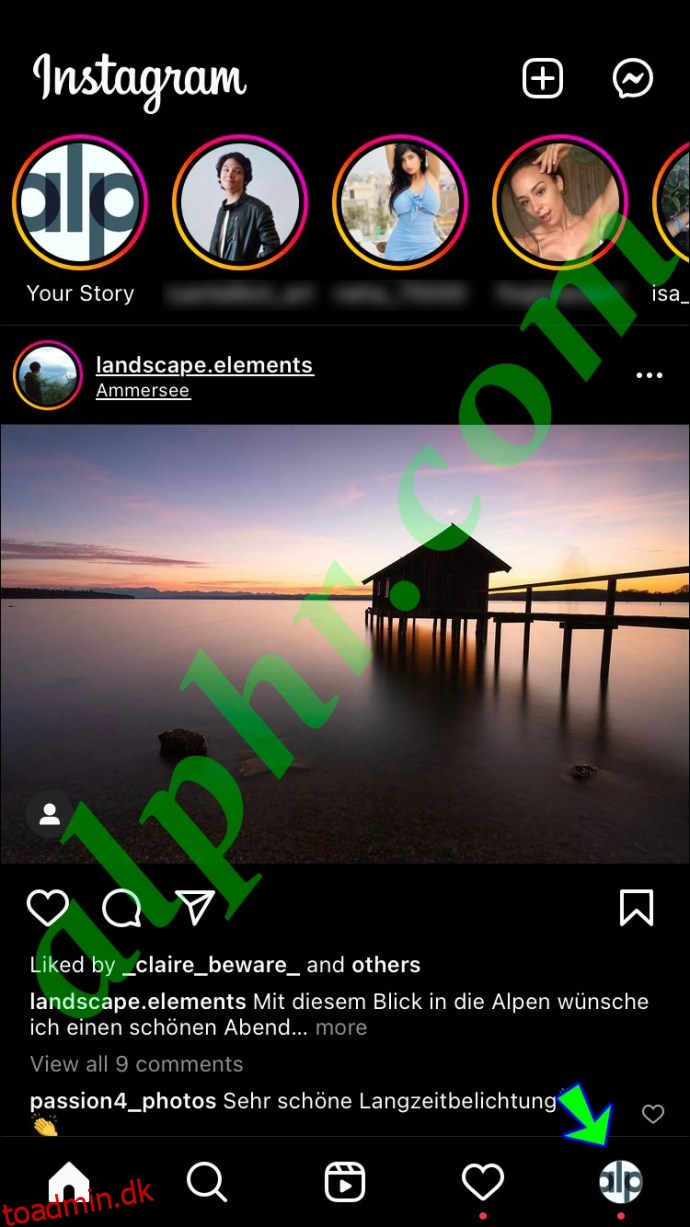
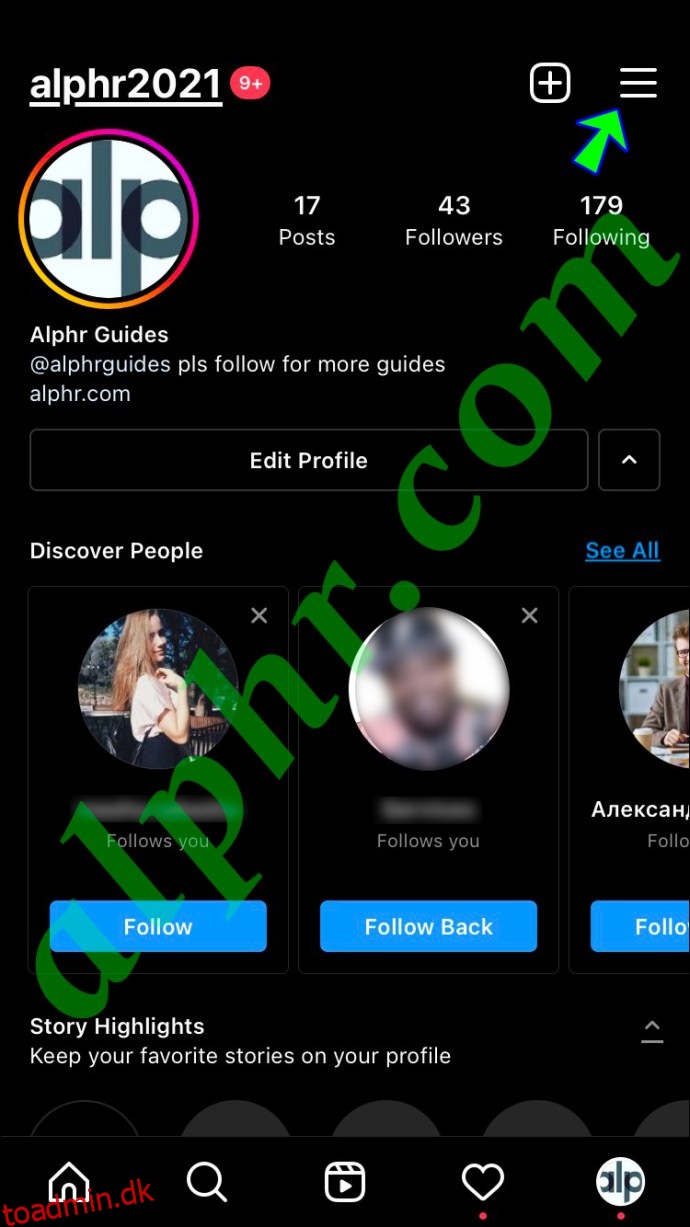
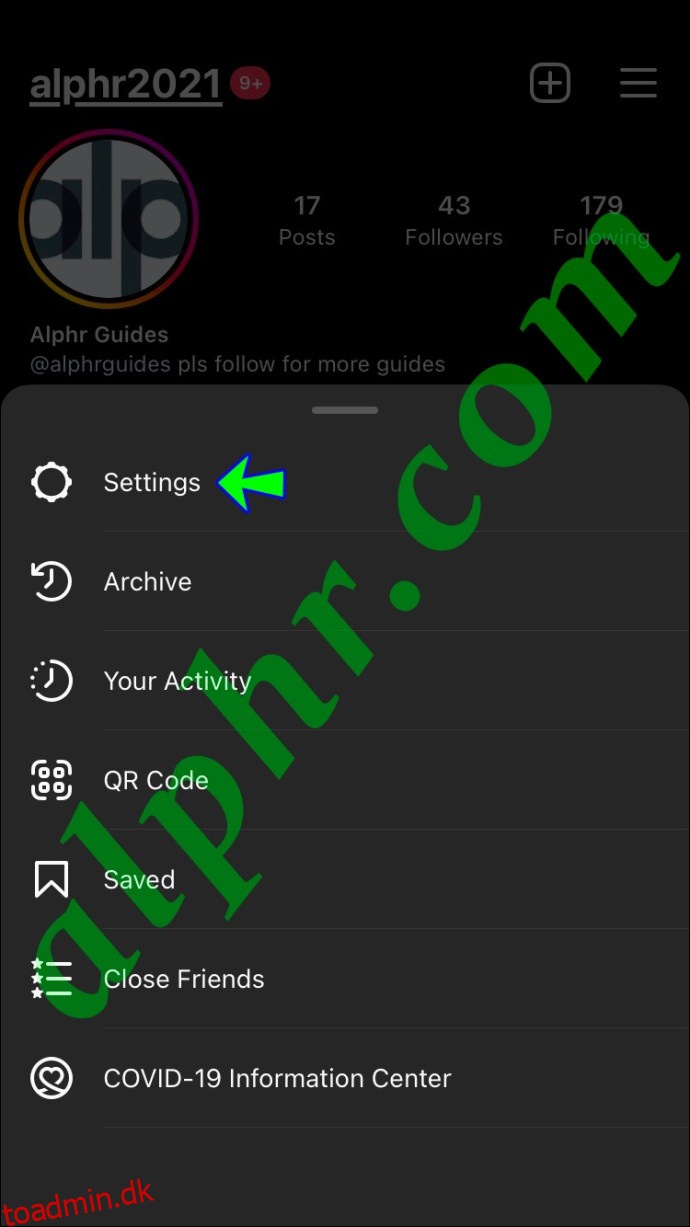
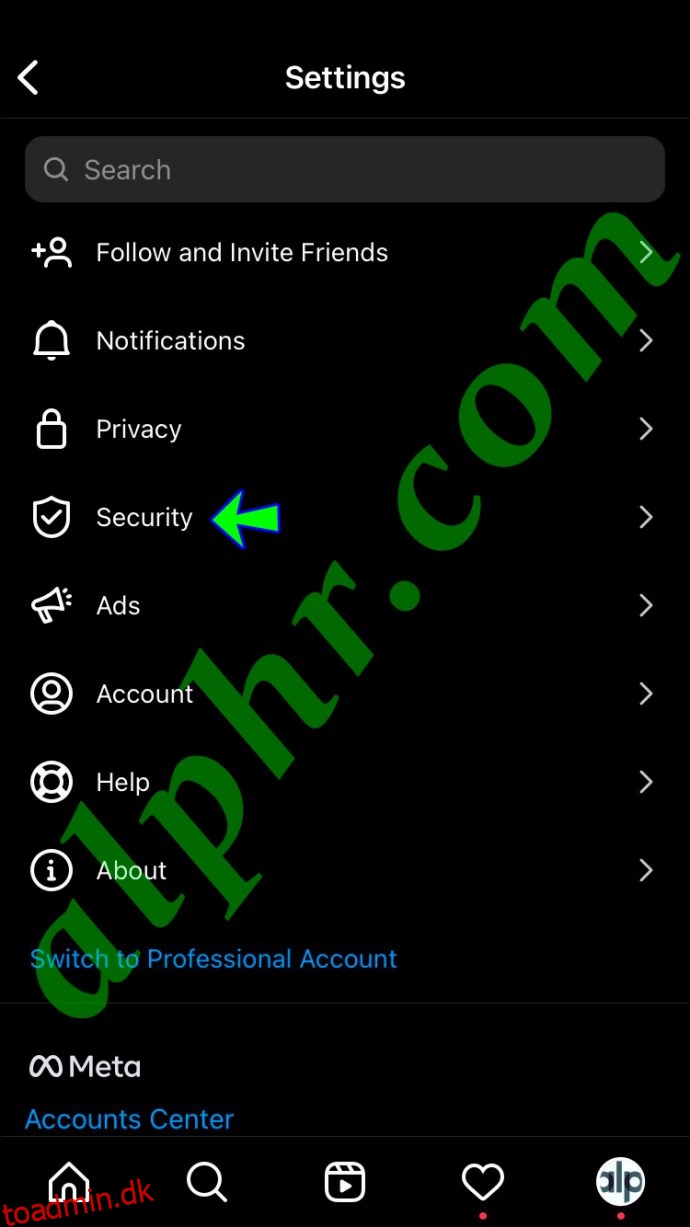
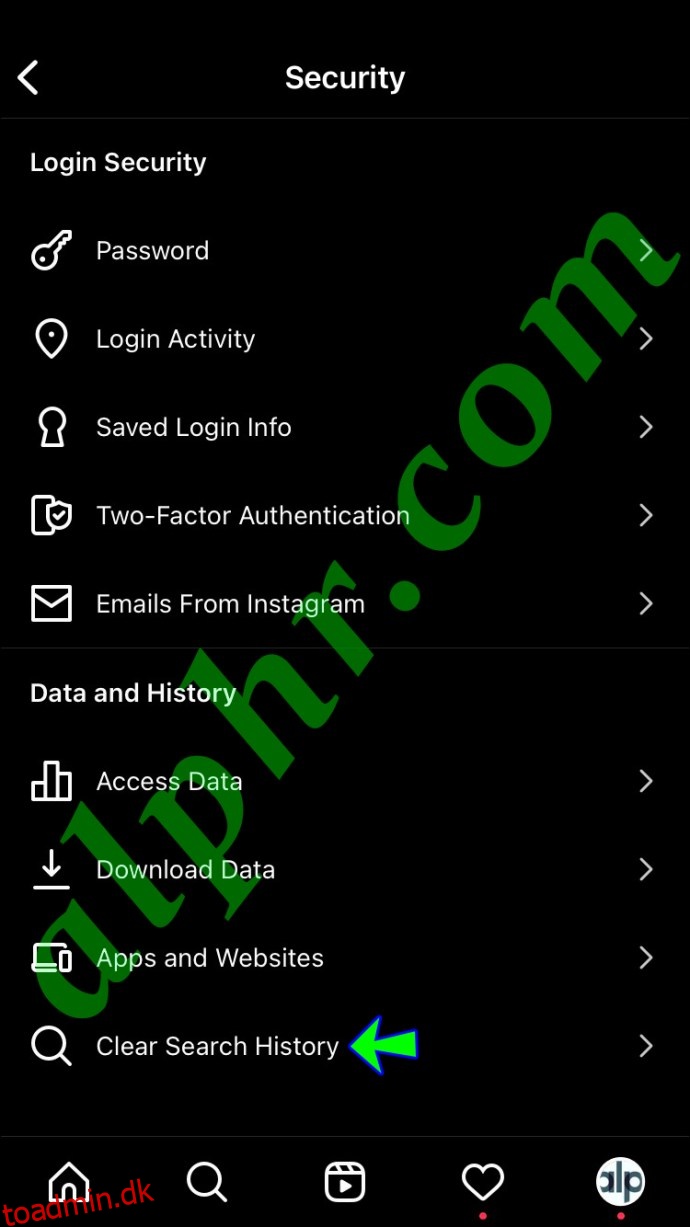
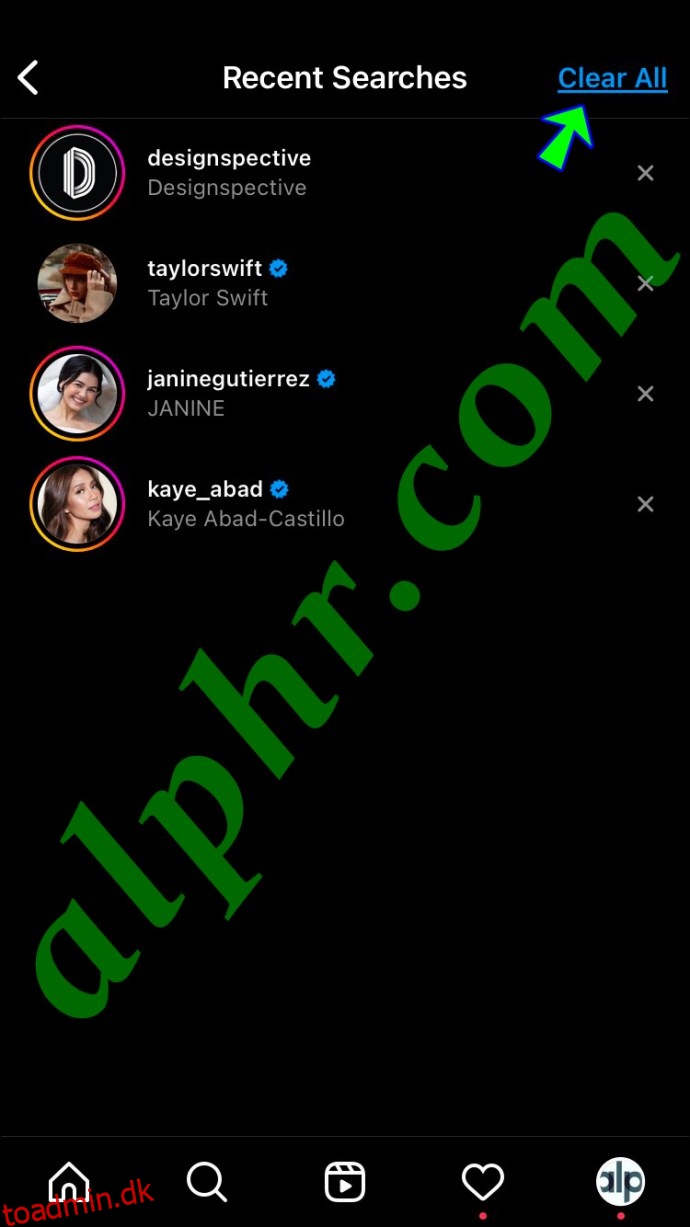
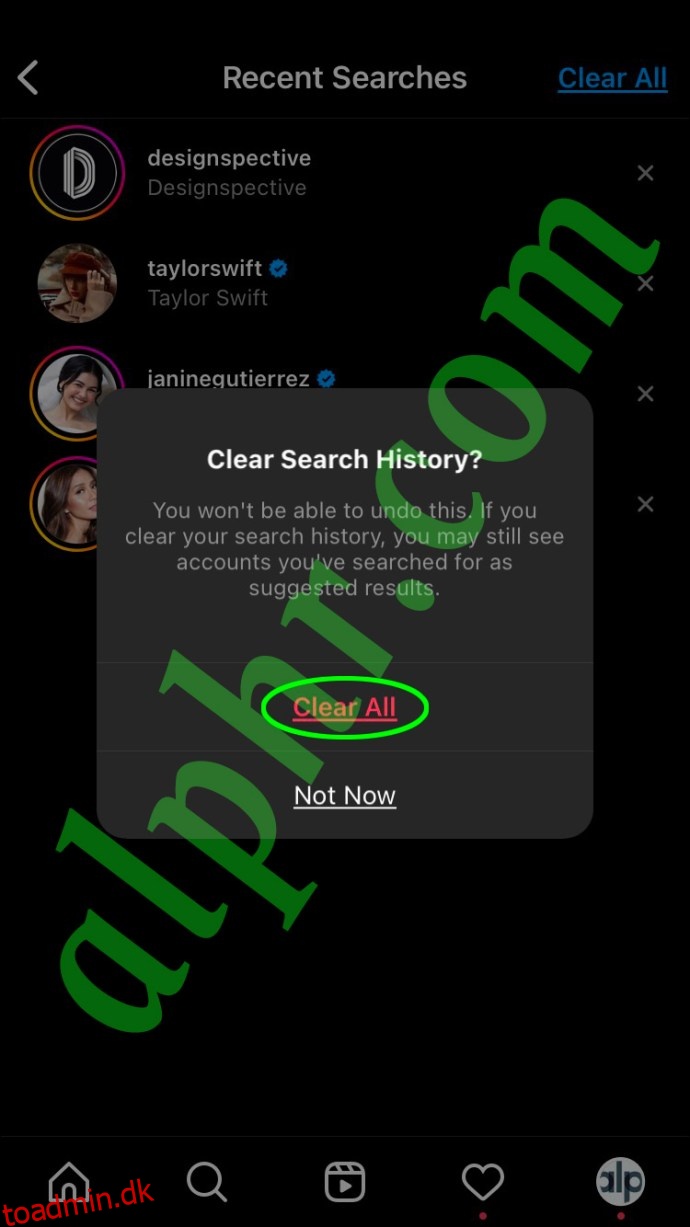
Når du har ryddet hele din søgehistorik på Instagram, vil du ikke kunne fortryde dette. Når du begynder at søge efter forskellige Instagram-konti og går til deres profiler, bliver de tilføjet til listen “Seneste” igen.
Android
Hvis du vil slette søgeforslag i Instagram på din Android, er det her, du skal gøre:

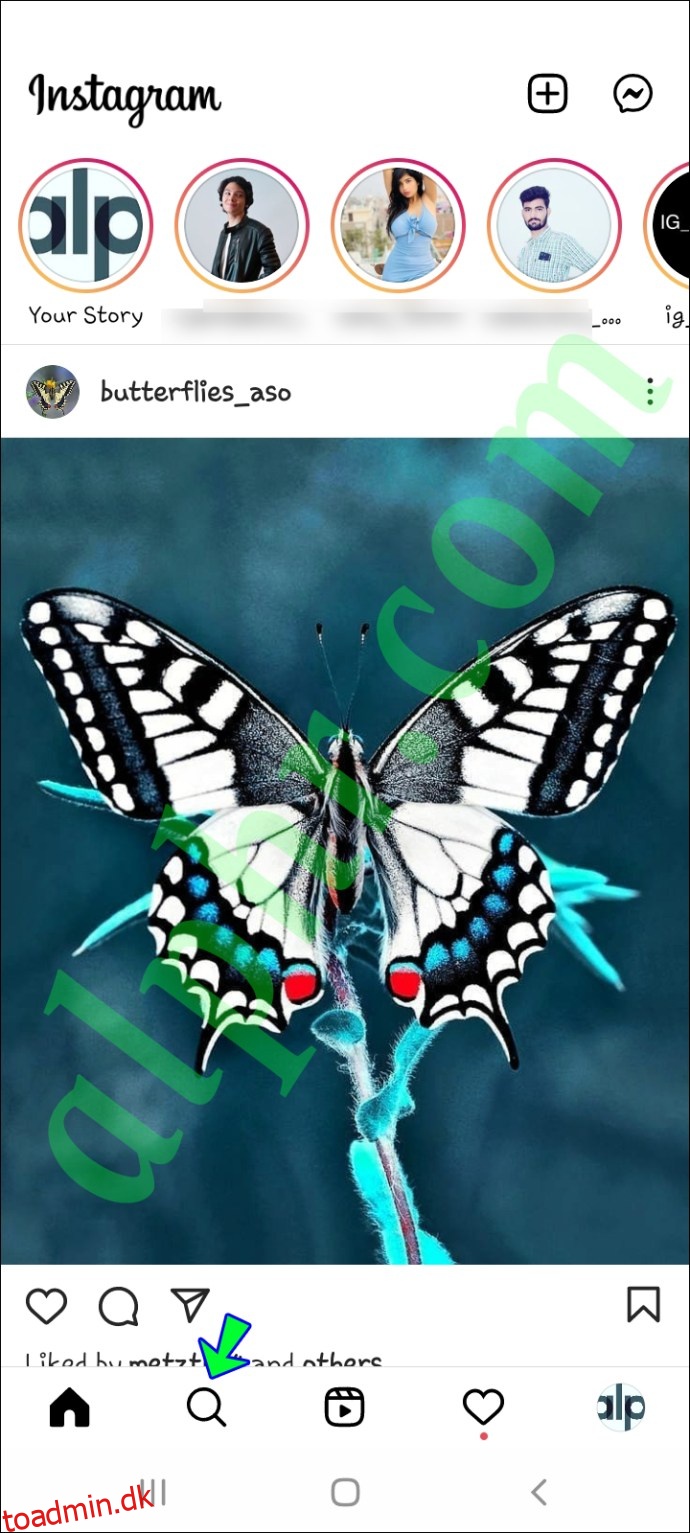
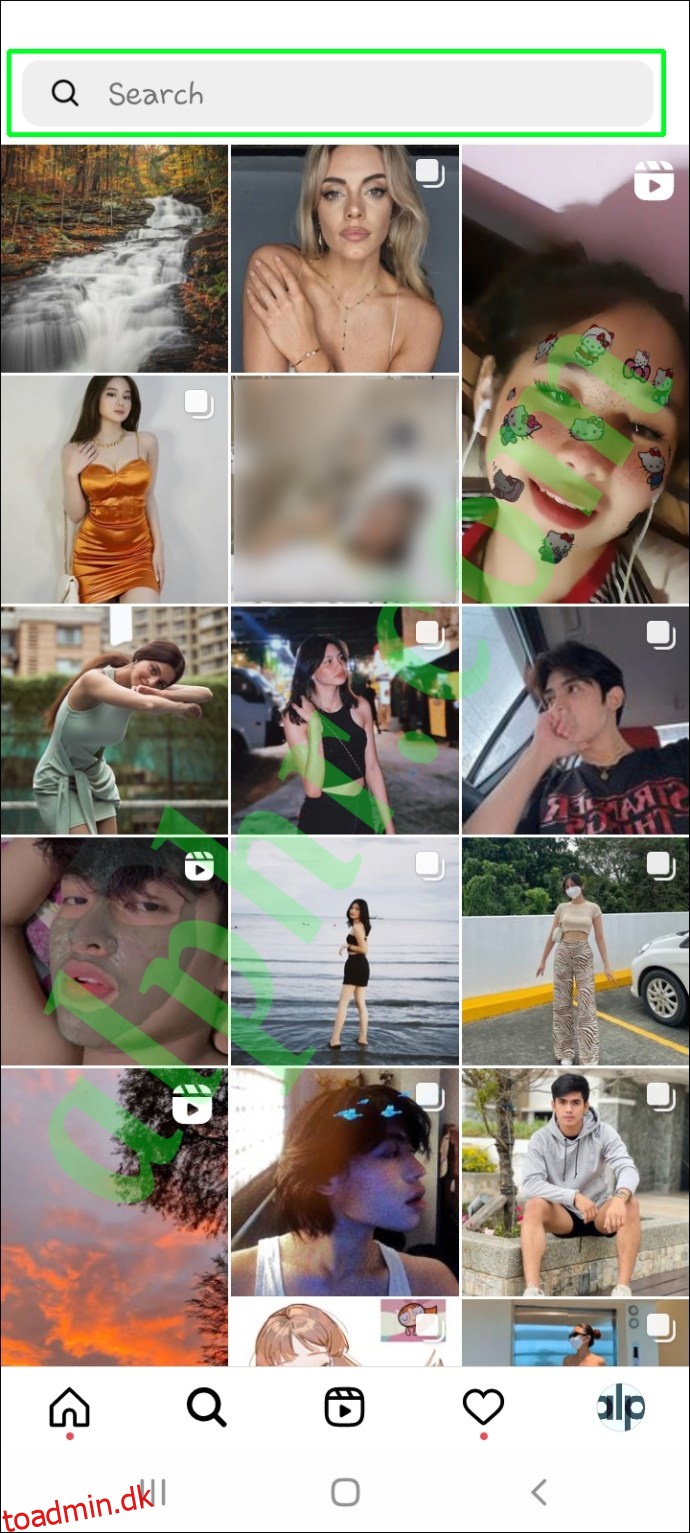
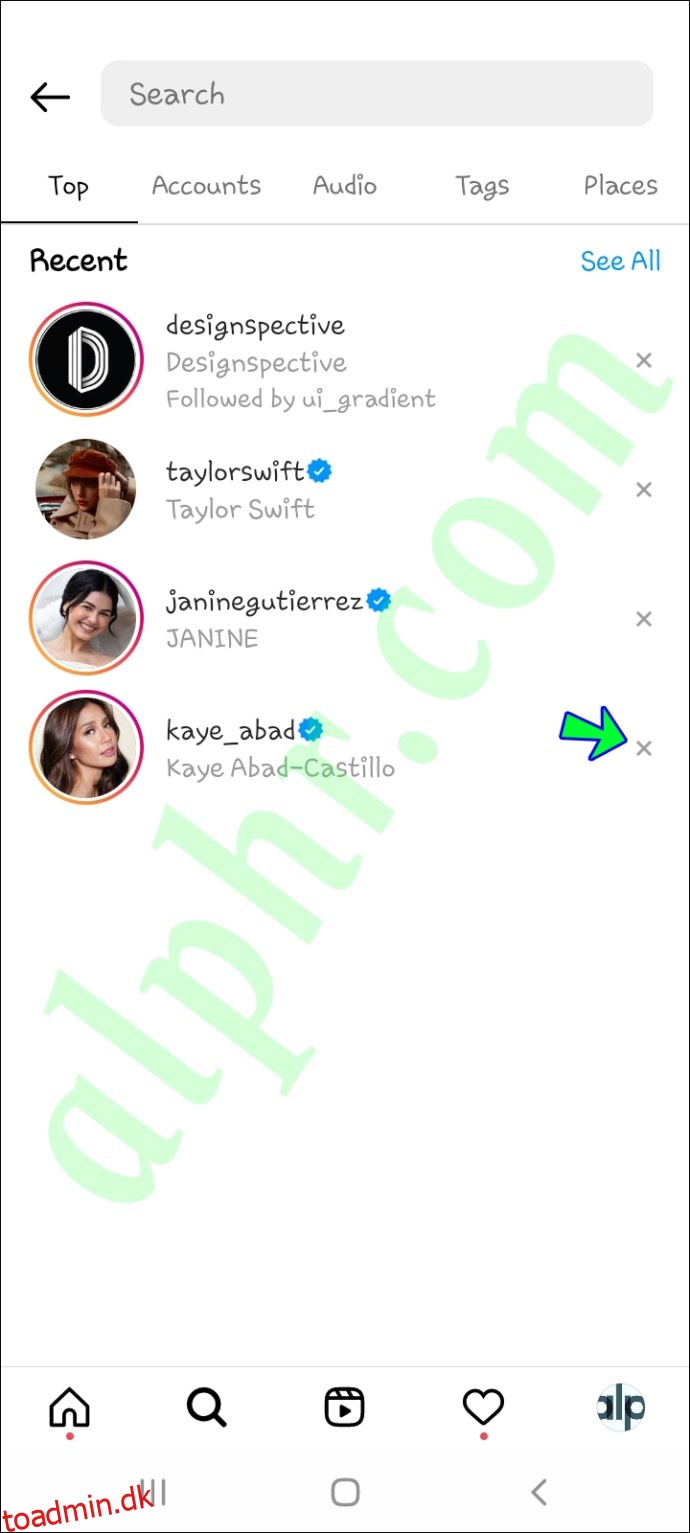
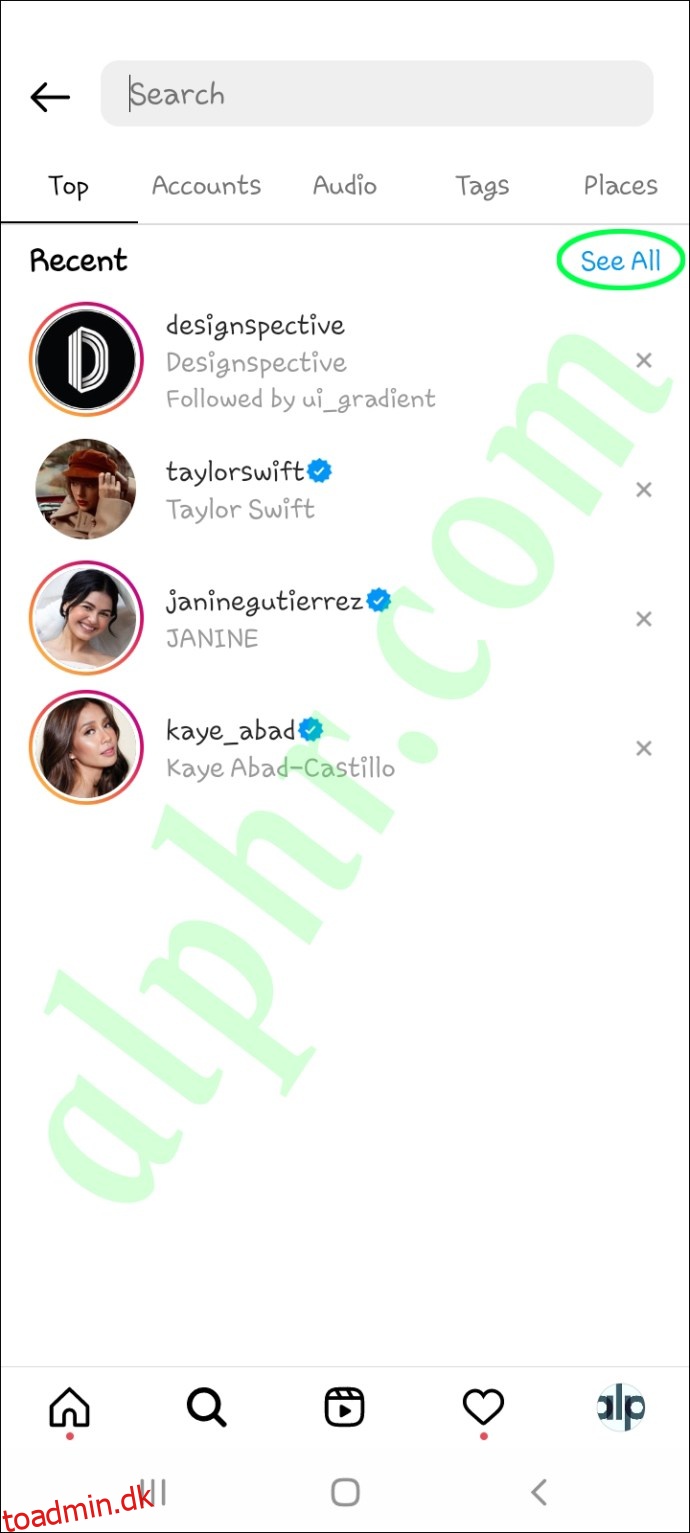
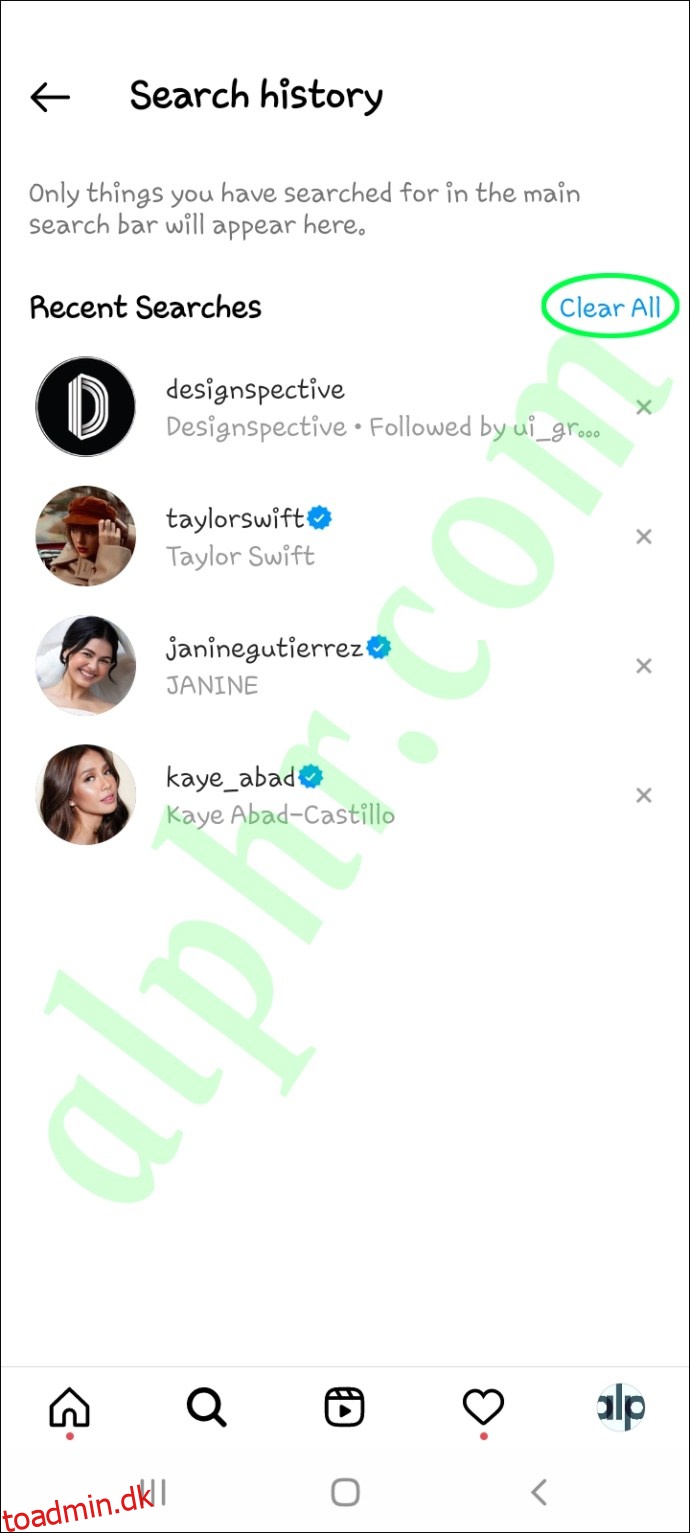
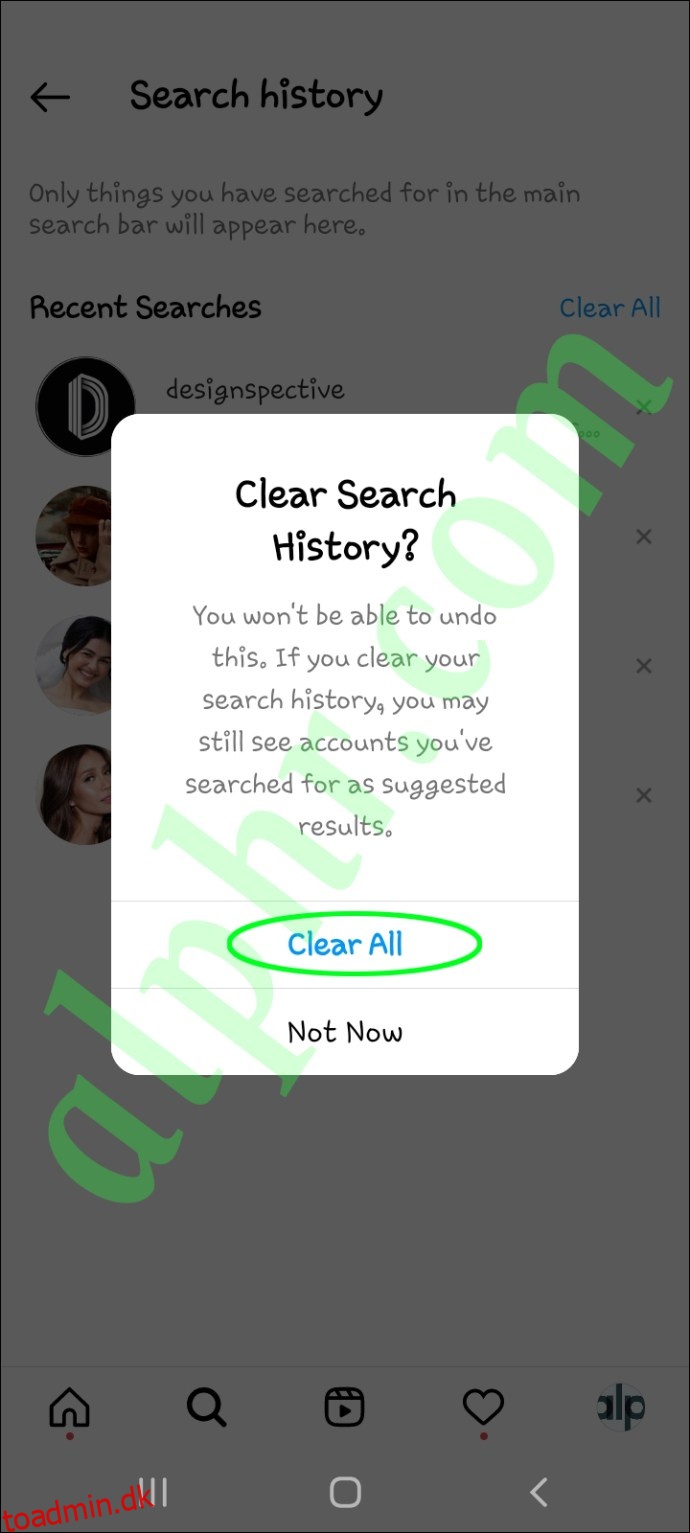
Det er alt, hvad der skal til. Hvis du vil gå et skridt videre, kan du rydde hele din søgehistorik på Instagram. Sådan gøres det på en Android:

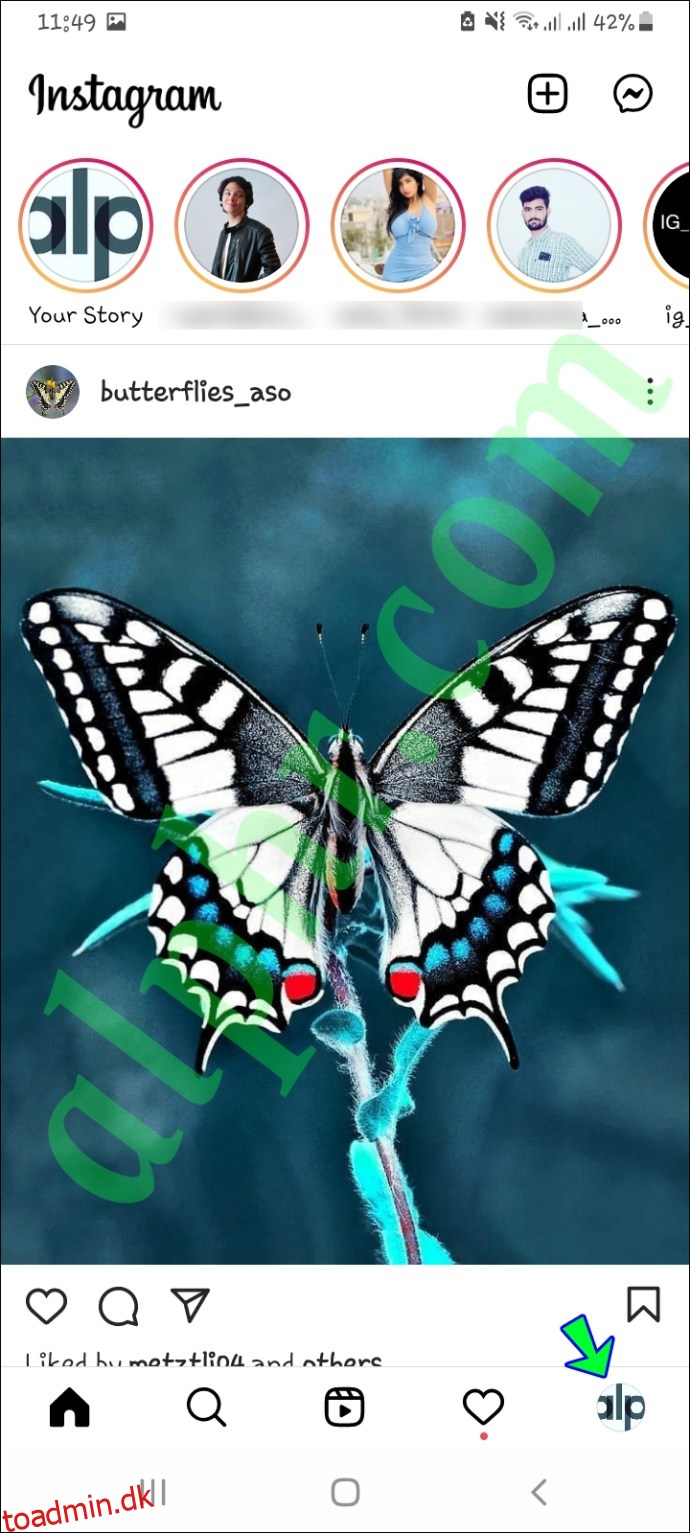
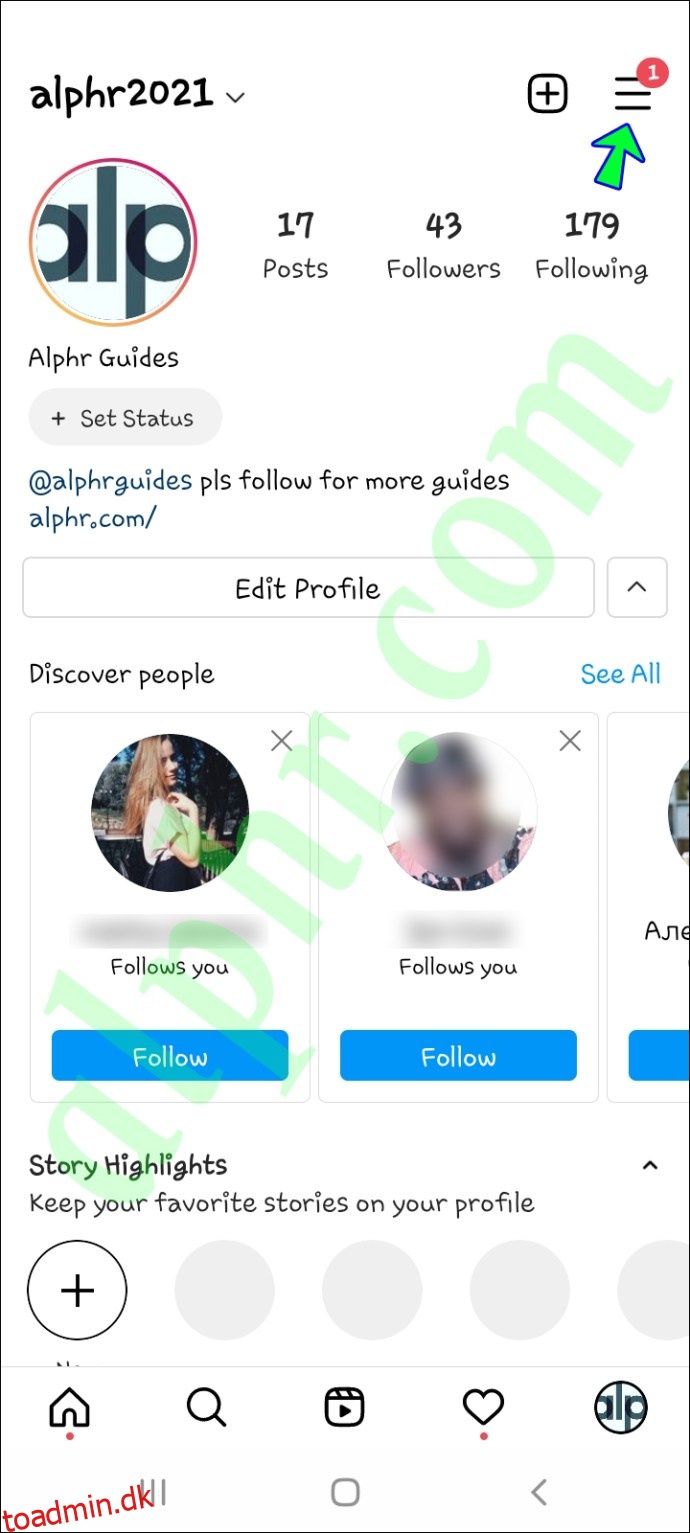
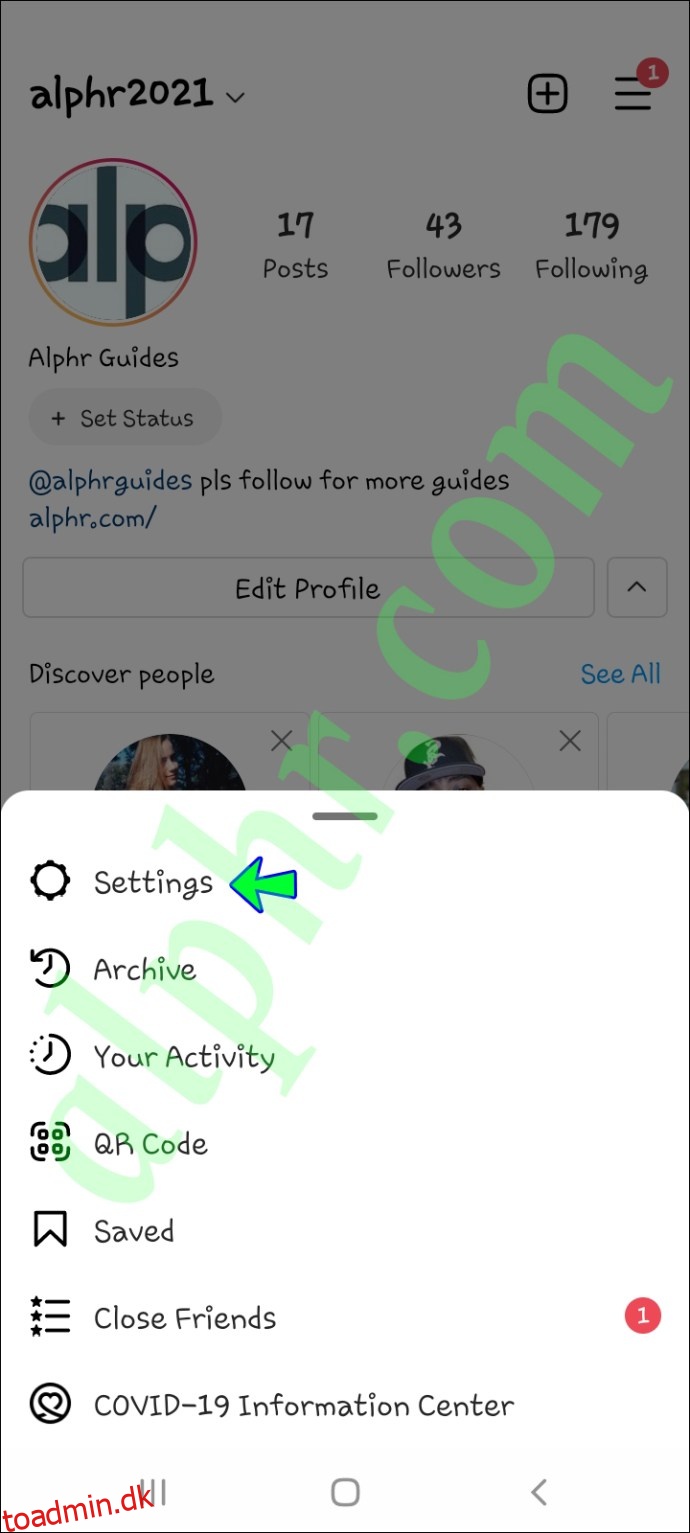
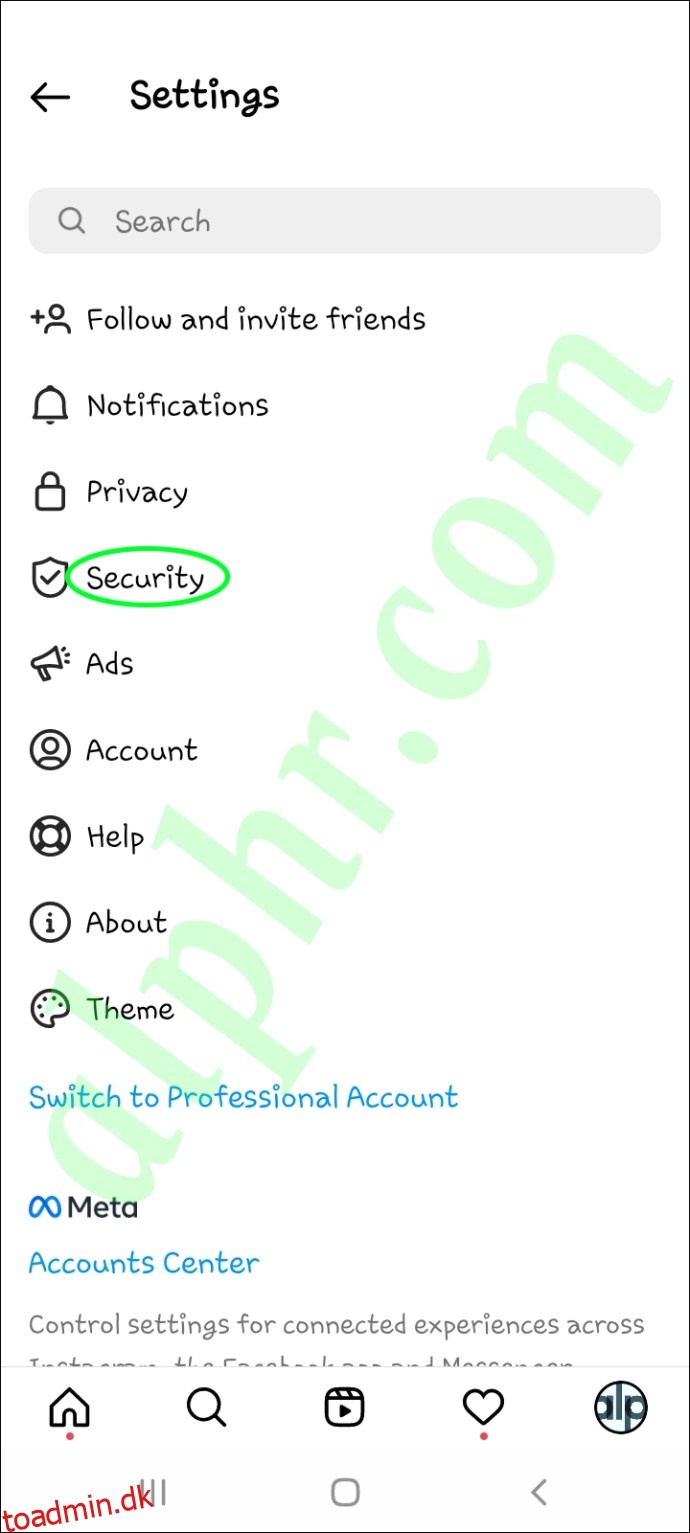
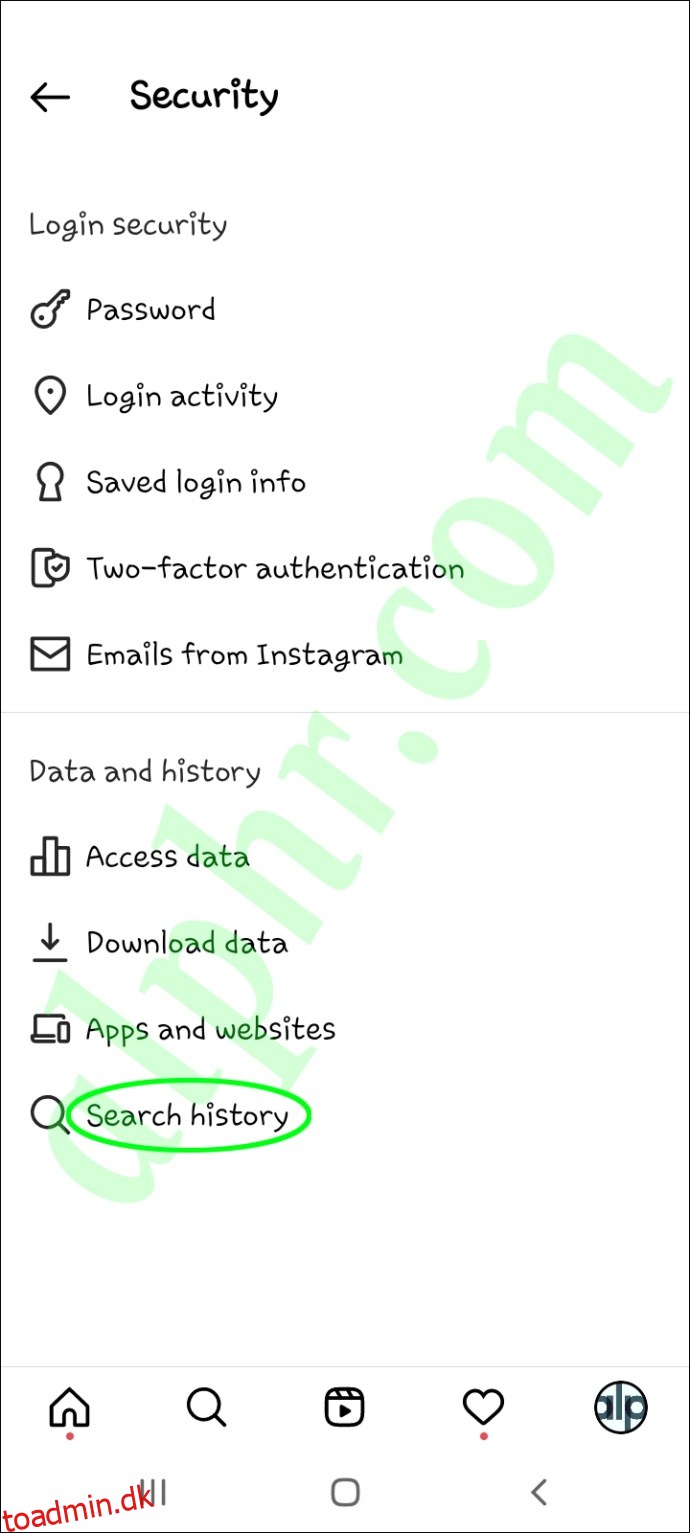
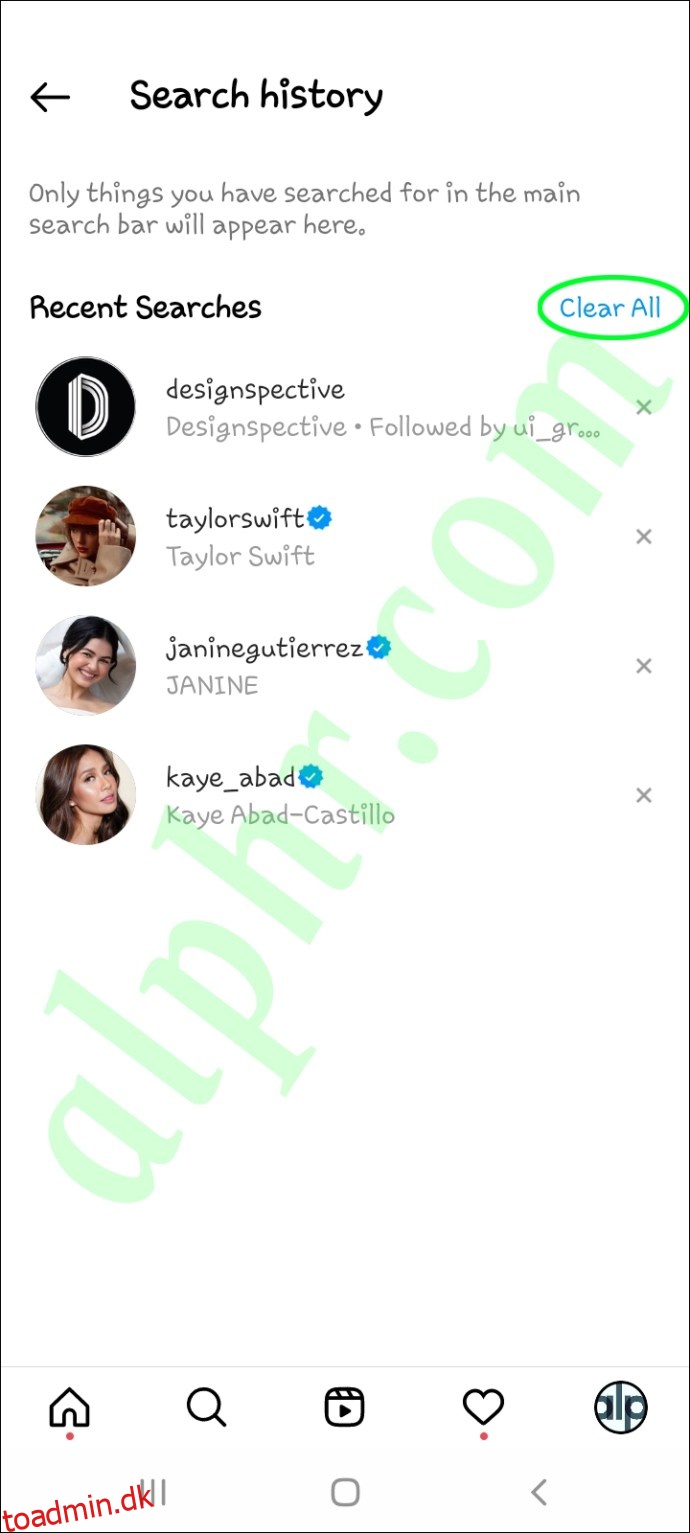
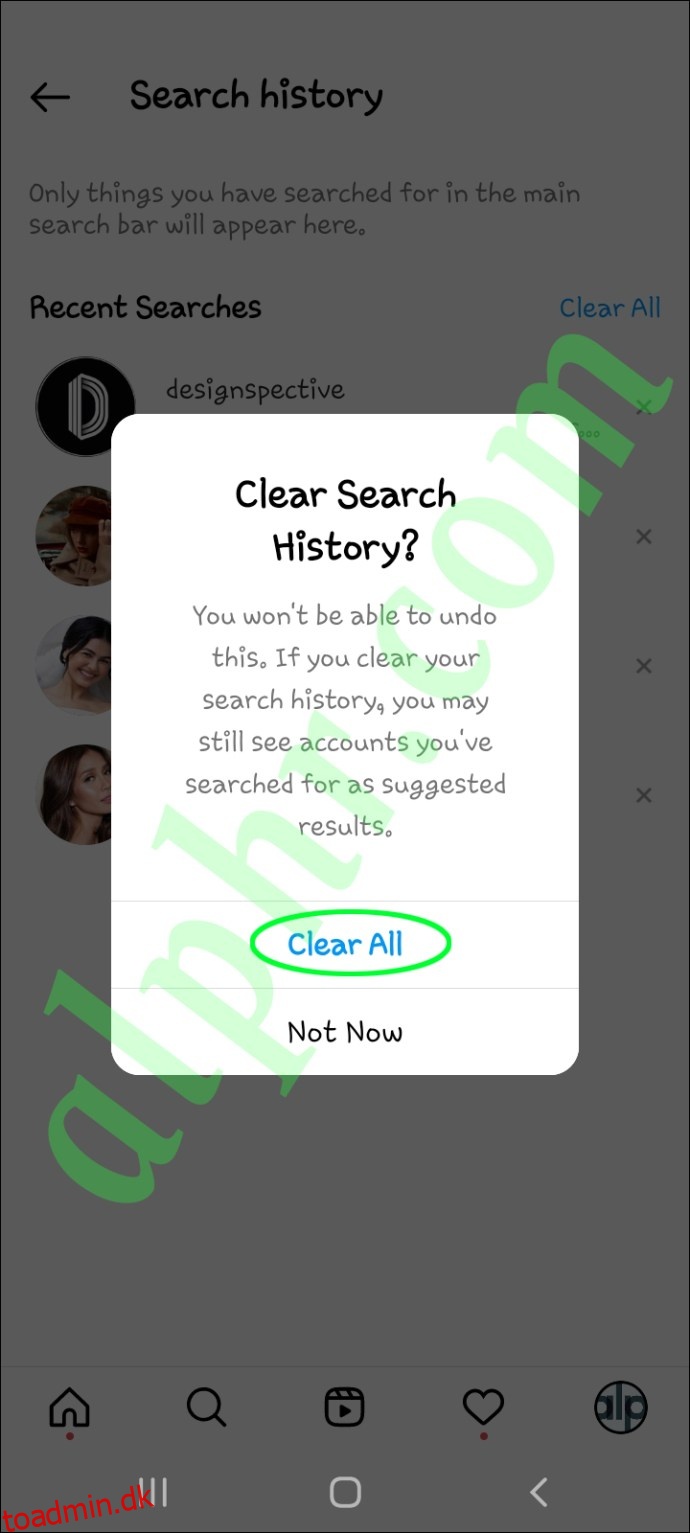
Det vil ikke tage Instagram nogen tid at rydde din søgehistorik, uanset hvor mange profiler du har søgt på indtil nu.
Fjern unødvendige forslag på Instagram
Der er mange grunde til, at du måske ønsker at slette forslag fra dine direkte beskeder eller søgehistorik. Uanset om det er for privatlivsformål, for at fjerne brugere, du sandsynligvis ikke vil følge, eller hvis du vil gøre dit feed mere organiseret, er det ikke svært at slette forslag. Men uanset hvor mange gange du sletter anbefalinger, vil Instagram blive ved med at foreslå nye.
Har du nogensinde slettet forslag på din Instagram-konto før? Hvilken metode valgte du at fjerne dem? Fortæl os det i kommentarfeltet nedenfor.

